komoot Test: Mit komoot kannst du deine Radtour komfortabel am Computer oder Smartphone planen die Strecke einfach auf deine GPS Navigation exportieren. Die komoot App bietet unterwegs komfortable Fahrrad Navigation.
Dieser Artikel ist eine vollständige komoot Anleitung. In diesem Artikel erfährst Du:
✅ komoot Routenplaner: Ganz einfach Deine nächste Tour mit komoot planen! Du kannst auch spannende Radtouren in der Datenbank finden. Ich erkläre Dir ganz einfach alle Funktionen des komoot Routenplaner Schritt für Schritt: Direkt mit komoot Tour planen.
✅ komoot Navigieren: So funktioniert komoot als Fahrrad Navi mit der komoot App! Ich stelle Dir alle Anzeigen und Funktionen auf dem Bildschirm bei der Navigation vor.
✅ komoot Offline Karten: So funktionieren die komoot Offline Karten. Karten herunterladen und Datenvolumen sparen.
✅ komoot mit Garmin, Wahoo und weiteren Fahrradcomputer verbinden
✅ komoot GPX importieren und exportieren
✅ komoot Alternativen: Welche Apps sind neben komoot für die Fahrrad Navigation interessant?
Du hast eine Frage zu komoot und findest in diesem Artikel keine Antwort? Suche am besten im Artikel mit strg+f. Du findest sicher die Antwort auf Deine Frage. Wenn nicht, dann schreib mir gerne einen Kommentar & ich antworte Dir 😉
Die komoot Plattform besteht aus der Internetseite, der Smartphone-App und Schnittstellen zu GPS Navigationsgerät. Geboten wird komfortable Planung und Navigation, sowie drahtlos Datenübertragung. Automatisch wird ein Tourtagebuch erstellt und ein soziales Netzwerk ist integriert.
Dieser komoot Test ist auf dem aktuellen Stand: Basis sind meine Erfahrungen mit der App Version Mai 2020 (v 10.7.7)
Das Handy am Fahrradlenker befestigt und komoot installiert: Die Outdoor Handy Navigation kann beginnen.
Lesetipp: Du bist noch auf der Suche nach einer empfehlenswerten Fahrrad-Handyhalterung? Im großen Fahrrad Handyhalterung Test erfährst Du, welche Halterungen Dein Smartphone wirklich sicher am Fahrradlenker halten und welche nicht.

Inhaltsverzeichnis
komoot Android App und komoot App fürs iPhone
Die komoot App kannst du dir kostenlos für Android und iPhone herunterladen. Der Download erfolgt aus den bekannten App Stores:
Bevor du loslegen kannst, musst du dich anmelden. Ohne Anmeldung kannst du komoot nicht nutzen. Als Anmeldemöglichkeiten gibt es Den Facebook Login oder den Login mit E-Mail und Passwort. Gleich beim Start bekommst du ein Geschenk:
- Eine gratis komoot Region: Damit ist der Download dieser Region und somit die offline Navigation möglich.
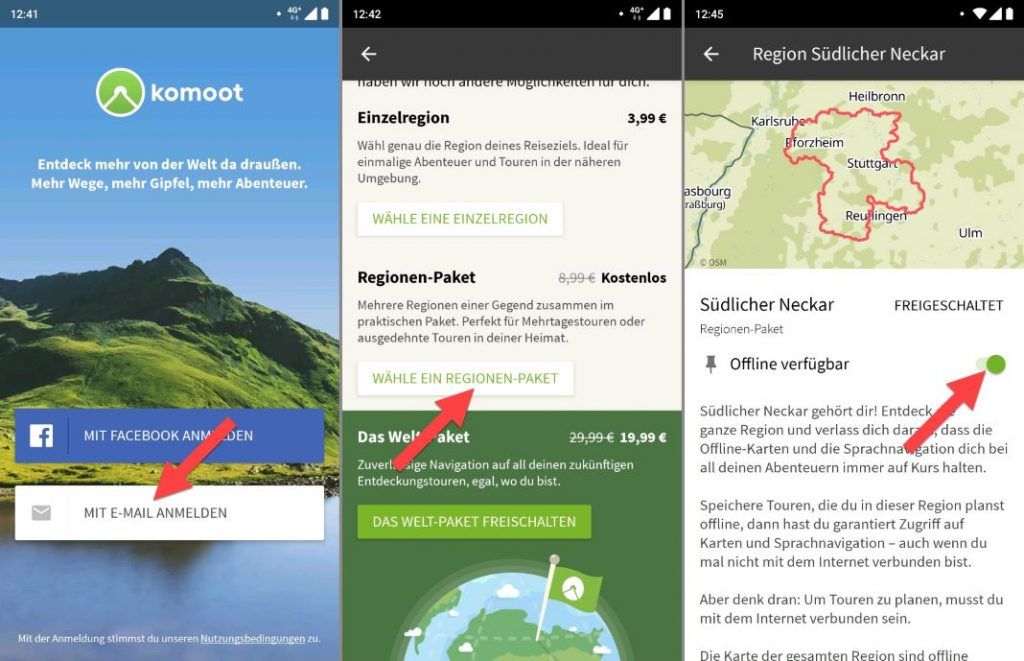
Das komoot Komplettpaket kostet 30 €. Du möchtest komoot regelmäßig und intensiv für die Planung und die Fahrrad Navigation nutzen? Dann lohnt sich das Weltpaket.
Der Funktionsumfang der App wird dadurch stark erweitert. Das komoot Komplettpaket beinhaltet alle Funktionen:
- weltweite komoot offline Karten
- Sprachausgabe bei der Navigation
Für die gebotene Leistung ist der Preis mehr als Fair. Mit dem komoot Weltpaket musst Du Dir keine Sorgen mehr machen über einzelne Regionen und Beschränkungen machen.
Unten am Bildschirm in der komoot App ist die Hauptnavigation. Die Hauptnavigation ist aufgeteilt in fünf Bereiche. Dank logischem Menü kommst Du auch ohne vorherige komoot Erfahrung sofort zurecht:
- Entdecken: Tourenvorschläge findest Du in diesem Bereich. Die Touren sind von komoot, von Benutzern oder manchmal auch von Werbepartnern erstellt. Im Entdecken-Menü kannst Du Dich inspirieren lassen. Die Touren kannst Du entweder direkt nachfahren oder mit dem Komoot Routenplaner an Deine Vorstellung anpassen. Tipp: Den Entdecken-Tab kannst Du auch ausblenden: Profil > Einstellungen > App Einstellungen > Bereich entdecken anzeigen
- Planen: Mit dem komoot Routenplaner kannst Du deine eigene Touren planen. Die Funktionen vom komoot Routenplaner stelle ich dir weiter unten im Detail vor.
- Aufzeichnen: Hier kannst Du die GPS Aufzeichnung starten. Die Tour wird anschließend in Deinem Profil als gemachte Tour gespeichert. Eignet sich besonders, wenn Du ohne Fahrrad Navigation eine bekannte Strecke fahren und aufzeichnen möchtest. Ein Blick auf die Karte ist während der Fahrt jederzeit möglich.
- Profil: Die wichtigsten Funktionen in diesem Menü sind Zugriff auf Deine geplanten Touren und gemachten Touren. Im Profil hast Du auch Zugriff auf die komoot App Einstellungen, Deine Statistiken und auf Deine Highlights (Favoriten).
- Mehr: Hier kannst Du Regionen kaufen und offline speichern. Du kannst auch direkt das Weltpaket freischalten und hast Zugriff auf komoot Premium (die Funktionen erkläre ich Dir weiter unten).
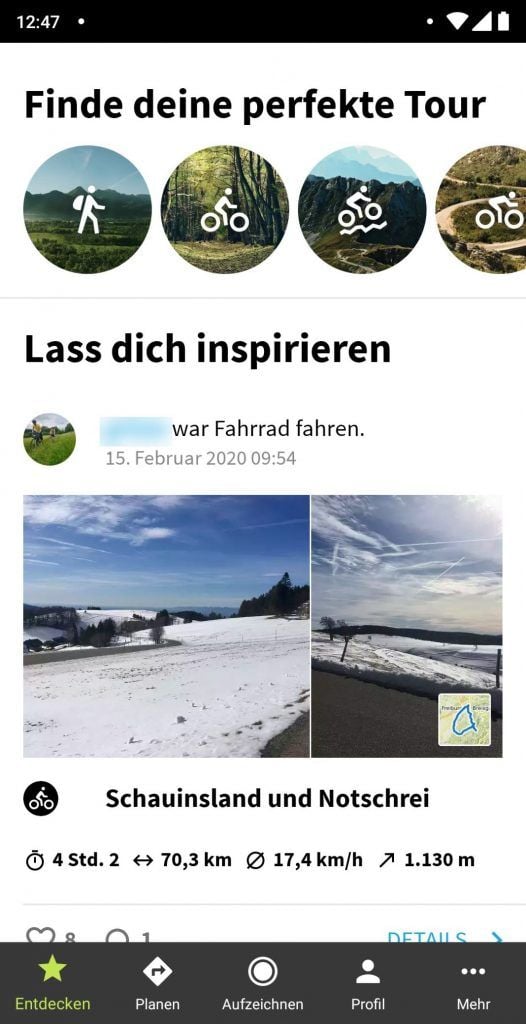
[the_ad id=“6449″]
Komoot kostenlos, bezahlen oder komoot Premium?
Kostenlos gibt es bei komoot eine Region. Kann man komoot kostenlos nutzen und der komoot Test ist auch für unbegrenzte Zeit möglich. Was hat es mit den Regionen auf sich? Wie sind meine Erfahrungen mit komoot Premium?
Diese komoot Funktionen sind kostenpflichtig:
- komoot offline Karten auf Smartphone speichern: komoot Karten kannst Du auf dein Smartphone herunterladen. Dafür musst Du die Region, in der die Tour startet, freigeschaltet haben. Mit dem komoot Welt Paket besitzt Du alle Regionen.
- komoot Sprachnavigation: Du möchtest von komoot Sprachhinweise bei der Navigation erhalten? Dann muss ebenfalls die Start-Region einer Route freigeschaltet sein.
Wie umfangreich ist die kostenlose komoot Tourenplanung? Kann ich komoot kostenlos benutzten, wenn ich nur die komoot Tourenplaner benutzen möchte?
- kostenloser komoot Routenplaner: Auch in der kostenlosen Version kannst Du auf alle Funktionen vom komoot Routenplaner zugreifen.
- GPX Download: Möchtest Du die geplante Tour als GPX-Datei für Dein GPS Navigationsgerät herunterladen? Das geht das nur, wenn Du die Start-Region der Tour gekauft hast. Weiter unten erfährst Du, wie Du ganz einfach deine geplante Tour auf deinem Smartphone oder auf deinem GPS Fahrrad Navi verwendest.
- komoot auf Garmin und Wahoo Fahrradcomputer nutzen: Die gleiche Einschränkung gibt es für die Schnittstelle zu GPS Fahrradcomputern zum Beispiel von Wahoo, zu Garmin Connect IQ Navis usw. Aktivitäten können nur übertragen werden, wenn du die Region gekauft hast, in dem die Aktivität startet.
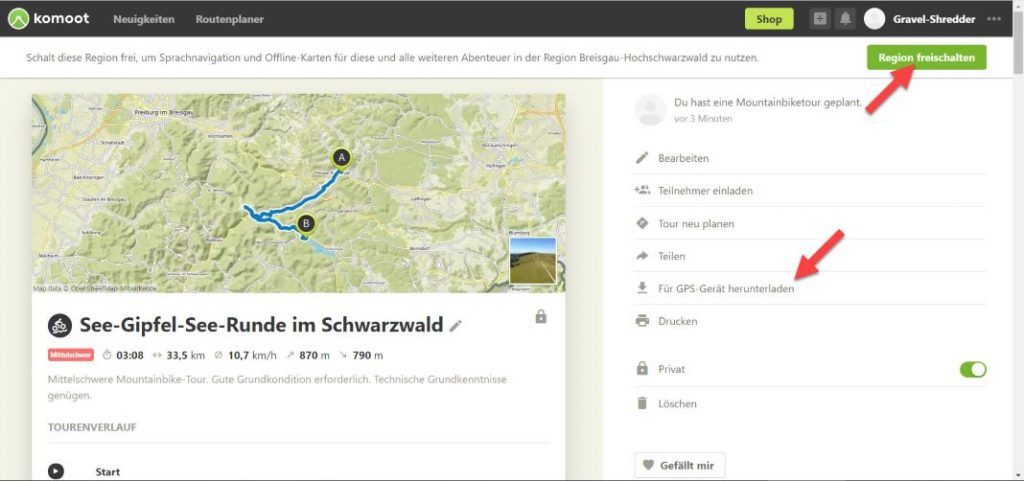
Zusammenfassend lässt sich sagen: komoot kostenlos testen ist möglich. Du möchtest ausschließlich die komoot App auf deinem Smartphone nutzen und benötigst keine Offline Navigation? Außerdem brauchst du keine Sprachansagen? In diesem Fall kannst du komoot so lang du möchtest kostenlos nutzen.
Möchtest Du die Fahrrad Navi App ernsthaft benutzen, dann kaufe Dir gleich das Welt-Paket für 30 €. Dann musst Du dir keine Gedanken mehr über Regionsgrenzen machen. Ganz entspannt benutzt Du komoot dann für die Fahrradnavigation im Alltag, im Urlaub oder auf Fahrradreisen. Für den Preis bekommst Du weltweite offline Fahrrad Navigation und Sprachansagen bei der Navigation. Möglich ist dann auch der GPS Download und das Verwenden der Schnittstellen zu GPS Fahrrad Navis.
Tipp: manchmal gibt es komoot Gutscheincodes für eine kostenlose Region. Manchmal kannst Du mit einem Code auch das komplette Weltpaket für 20 € ergattern. Aber auch der Normalpreis von 30 € ist sehr fair.
Was ist komoot Premium?
folgt 😉
komoot Navigation im komoot Test
Du möchtest mit komoot eine einfache Navigation starten ohne lange mit komoot eine Tour zu planen? Du kannst entweder einen Ort auf der Karte wählen oder durch Adresseingabe das Ziel bestimmen. Ich zeige dir beide Möglichkeiten:
Navi Ziel auf der Karte bestimmen – schnelle Navigation
- Wähle in der Hauptnavigation am unteren Bildschirmrand den Bereich Planen
- Tippe kurz auf die Karte – jetzt wird die Karte im Vollbild dargestellt
- Suche dein Ziel auf der Karte und halte deinen Finger lange auf dem Zielpunkt gedrückt
- Jetzt erscheint ein Menü: Tippe hier auf ALS ZIEL
- Dann wählen noch deine Sportart und schon kannst Du die Navigation starten
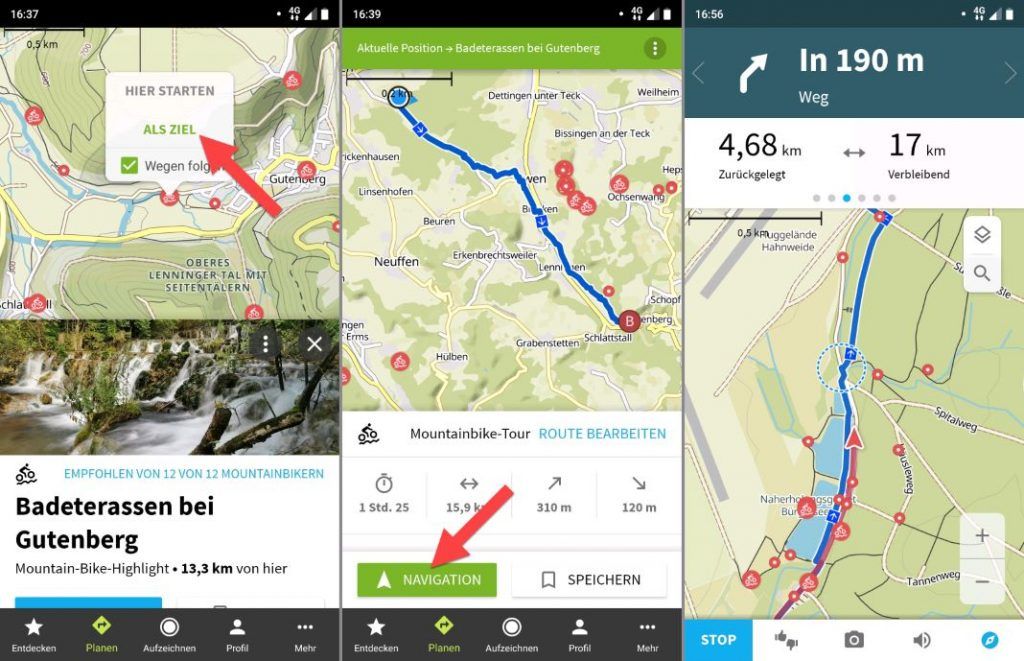
Tipp: Die berechnete Route wird entsprechend deiner Sportart angepasst. Hast du Mountainbike gewählt, dann schlägt der komoot also eine andere Route vor, als wenn du Rennradfahren wählst.
Komoot erweitert auch die verfügbaren Sportarten. Auf dieser Seite findest du die Sportarten für den komoot Routenplaner. Aktuell plant komoot Routen für:
- Fahrradfahren
- Mountainbike
- Rennradfahren
- Fahrradfahren (mit Schotter)
- Mountainbiken (Alpin)
- Wandern
- Laufen
- Bergsteigen
Praxistipp – eigene komoot Erfahrungen: komoot mit unterschiedlichen Sportarten testen lohnt sich: Oft werden z.B. mit dem Mountainbike-Profil interessante Strecken erstellt, die man mit dem Gravelbike fahren kann. Oder man lässt sich eine „Fahrradfahren (mit Schotter)“-Route erstellen und fährt die Strecke mit dem Tourenrad. Funktioniert oft aber nicht immer.
Navi Ziel durch Adresseingabe bestimmen – komoot Navigation
- In der Haupt-Navigation unten den Bereich Planen wählen
- Auf Wähle einen Zielpunkt tippen
- Ort oder Adresse zu der Du mit komoot navigieren möchtest eingeben
- Optional: Wähle einen anderen Startpunkt als Deine aktuelle Position und wähle eine Sportart
- Dir werden mögliche Navi Ziele in einer Liste angezeigt – tippe auf Dein gewünschtes Navi Ziel
- Jetzt kannst Du auf NAVIGATION tippen und die Handy Navigation startet.
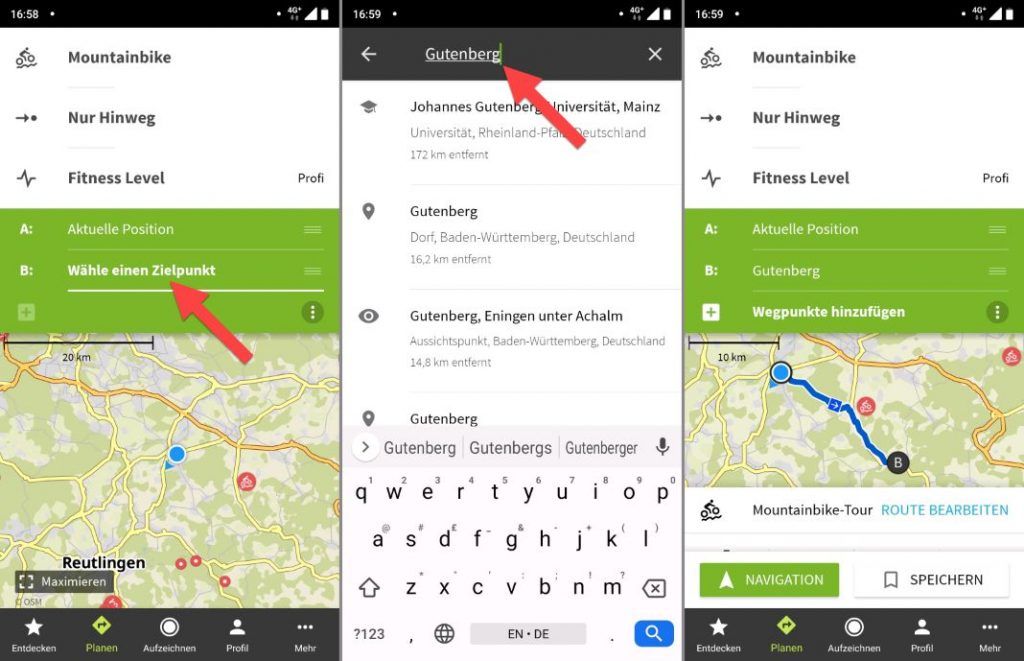
Tipps, bevor Du die NAVIGATION startest: Am unteren Bildschirmrand werden Informationen zur geplanten Tour angezeigt. Du erhältst Informationen zu Dauer, Kilometer, Höhenmeter hoch und Höhenmeter runter. Diesen Bereich kannst Du nach oben ziehen. Du siehst also: mit komoot musst Du nicht lange eine Tour planen, sondern kannst gleich los navigieren. Mit dem Routenplaner sind natürlich auch komplexe Radtouren möglich. Dazu kommen wir auch noch 😉
Dann werden dir zusätzliche nützliche Informationen angezeigt:
- Höhenprofil der geplanten Route im zeitlichen Verlauf
- Der Wegtyp und die Oberfläche der geplanten Route
Mit diesen Information kannst Du die Schwierigkeit der Route besser einschätzen. Außerdem bekommst Du Auskunft, wo möglicherweise ein besonders kniffliger Anstieg auf Dich wartet. Mit DETAILS werden Dir diese Informationen noch genauer angezeigt.

Detailansicht des Höhenprofil, des Wegtyp und der Oberfläche. Mit den Links- und Rechts-Pfeilen wechselst Du durch die Ansichten. Auf der Detailansicht bekommst Du einen noch besseren Einblick. komoot genau testen lohnt sich hier auf jeden Fall! Die angezeigten Informationen sind interessant und bieten einen echten Mehrwert bei der Strecken Info.

Mit dem Finger kannst Du über die Grafik im unteren Bildabschnitt Wischen. Auf der Karte werden dann zusätzliche Informationen angezeigt.
- Höhenprofil: Fahre mit dem Finger über den Höhenverlauf. komoot zeig exakt an, wo sich die derzeit berührte Stelle befindet.
- Wegtypen: Tippe auf einen der Wegtypen. Abschnitte von diesem Wegtyp werden dann auf der Karte hervorgehoben.
- Oberflächen: Tippe auf einen der Oberflächentypen. Abschnitte von diesem Oberflächentyp werden dann auf der Karte hervorgehoben.
Praxistipp – komoot Erfahrungen: Besonders die Detailansicht des Höhenprofils ist sehr hilfreich. Diese Funktion benutze ich sehr oft, um einen besseren Eindruck über die geplante Strecke zu erhalten. Die Legende lässt sich auch bei aktiver Navigation einblenden. Damit behältst Du den Überblick.
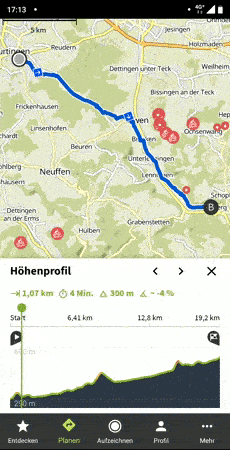
komoot Karten
Wie funktionieren komoot offline Karten? Wie gut ist die Kartenqualität und welche Karten werden verwendet? Im komoot Test erfährst Du alle Details über die komoot Karten und den offline Karten Download.
Kartenqualität und welche Karten werden verwendet?
Die Darstellung der Karte ist sehr gut. Man kann unterschiedliche Wege deutlich voneinander unterscheiden. Manchmal verläuft die Linie der empfohlenen Route direkt über einen Ortsnamen. Dann kann man den Namen kaum erkennen. Die Schriftgröße auf der Karte lässt sich nicht ändern. In den meisten Fällen lässt sich die Schrift sehr gut erkennen. Wenn nicht, dann kann man schnell mit einer Zoomgeste rein und wieder raus zoomen. Teste komoot und Du merkst schnell: Insgesamt weißen die Karten eine hervorragende Qualität auf und man kann damit hervorragend navigieren. Die Minuspunkte sind also Meckern auf hohem Niveau.
Welche Karten werden verwendet? komoot verwende Karten des freien OpenStreetMap Projekt (OSM). Wenn Du einen Fehler im komoot Kartenmaterial entdeckst wie z.B. eine fehlende Straße, dann kannst Du den Fehler direkt bei OpenStreetMap korrigieren. komoot ruft die Daten bei OSM in einem Intervall zwischen einer Woche und einem Monat ab. Mehr Information dazu findest Du auf der komoot Support Seite.
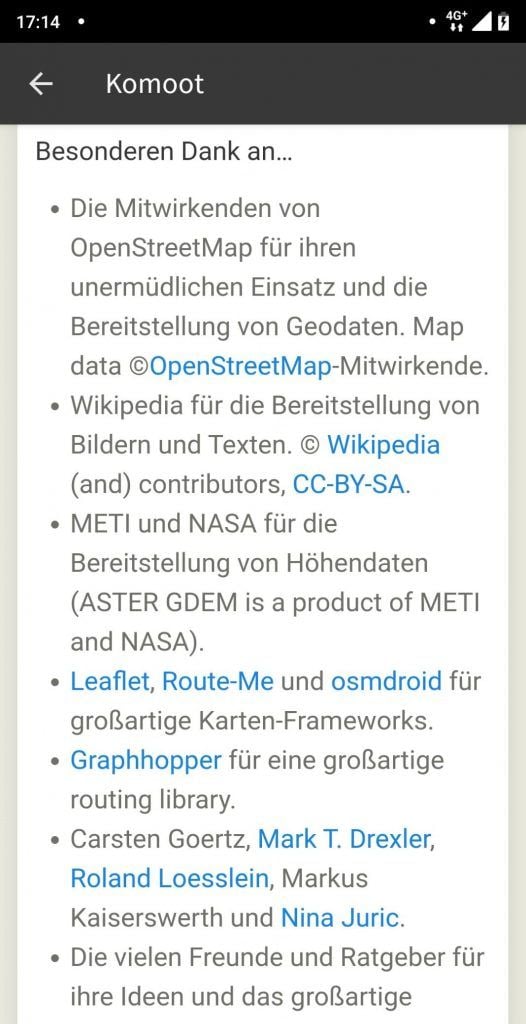
komoot bietet auch kostenlose Karten Updates: Die Updates kannst du bequem direkt per WLAN herunterladen, sobald sie verfügbar sind. Weiter oben habe ich es schon erwähnt: komoot selbst bezieht Kartenupdates von OSM im Zeitabstand zwischen einer Woche und einem Monat. Du solltest also regelmäßig mit Kartenupdates rechnen können 😉
Komoot Offline Karten
Du möchtest bei komoot offline Karten verwenden, sodass du ohne Internetverbindung navigieren kannst? Das kostet bei komoot Geld. Entweder du kaufst dir ein Regions-Paket oder gleich das vollständige Welt-Paket. Einzelne Regionen starten bei 4 € und das Welt-Paket kostet regulär 30 €. Die Preise sind Einmalkäufe.
Mittlerweile gibt es auch komoot Premium als Abomodell. Die meisten Radfahrer werden das Premium Abo nicht brauchen und mit dem Welt-Paket Einmalkauf sehr glücklich sein. Ich selbst bin schon auf zahlreichen Radtouren in Deutschland und auf der ganzen Welt unterwegs gewesen. Das komoot Welt-Paket hat immer locker ausgereicht und komoot Premium habe ich bis jetzt nicht vermisst.
So kaufst Du ein Regions-Paket oder das vollständige Welt-Paket:
- Tippe in der Hauptnavigation auf Mehr
- Jetzt erscheint direkt ein grosses Banner komoot Maps und Du kannst auf deine Regionen verwalten tippen
Dann gelangst Du zum unten dargestellten Menü. Hier kannst Du einzelne Regionen oder direkt das Welt-Paket kaufen. Um Regionen offline verfügbar zu machen (Karten Download) tippe auf eine Region und aktiviere den Schalter Offline verfügbar. Mit der Lupe rechts unten kannst Du Deine Wunsch-Region suchen.
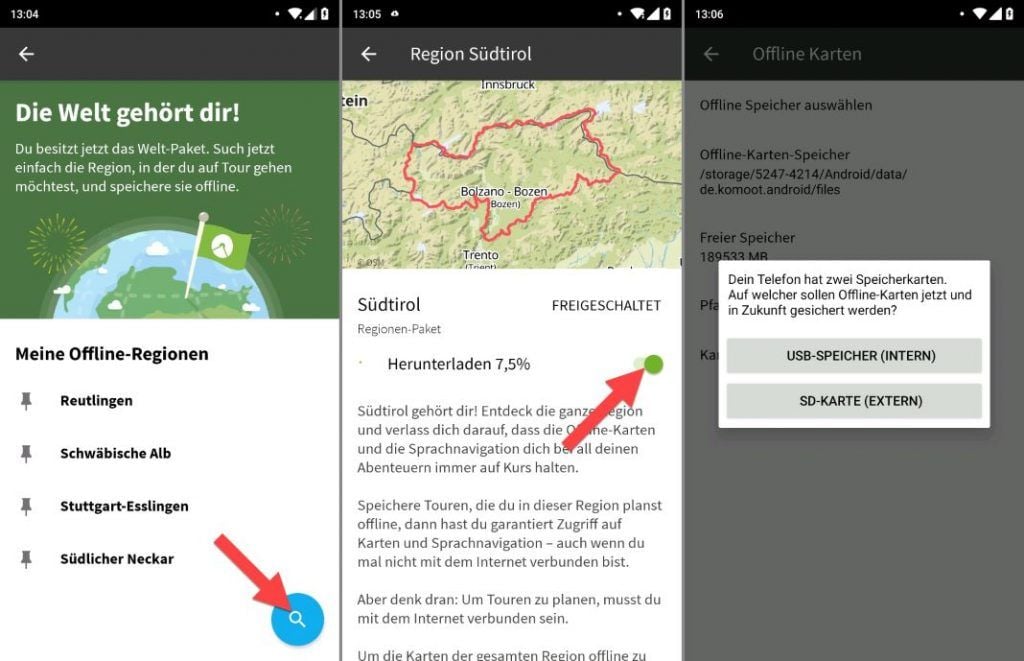
komoot auf dem Smartphone offline nutzen
Ist mit komoot offline Navigation möglich? Antwort: Offline Navigation ist möglich aber offline eine Tour planen ist nicht möglich. Was genau es zu beachten gibt, erfährst Du in diesem Abschnitt der komoot Anleitung.
komoot offline nutzen – Routenplaner: Um den komoot Routenplaner zu benutzen, benötigst Du eine aktive Internetverbindung. Offline eine Tour planen ist leider nicht möglich.
komoot offline Navigation: Komoot kann Karten offline verfügbar machen. Damit wird unterwegs Datentraffic gespart. Geplante Routen kannst Du bei komoot offline runterladen. Eine zuvor geplante Route kannst Du dann auch ohne Internetverbindung starten. Die Navigation funktioniert ebenfalls vollständig offline.
Mit der Funktion wird Datentraffic gespart aber komplett offline kann komoot auch damit nicht genutzt werden. Du benötigst also Mobilfunk oder WLAN.
Der volle Funktionsumfang der Webanwendung steht dir auch beim komoot Routenplaner auf dem Smartphone zur Verfügung. Wichtige Daten wie Dauer, Entfernung und Höhenmeter werden dir im Routenplaner ebenfalls angezeigt.
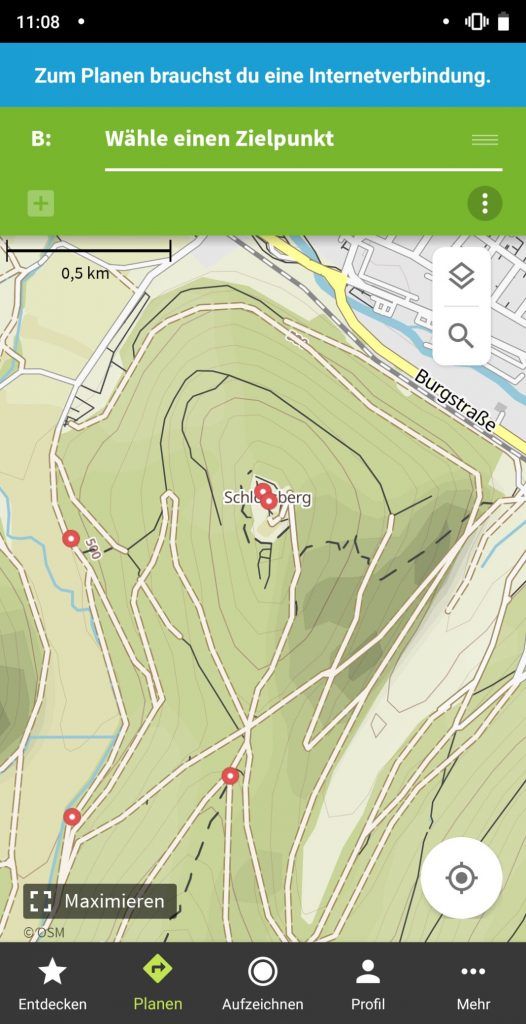
Fahrradtour mit komoot: Navigation starten und Tour aufzeichnen
Für das Starten der Fahrradnavigation mit komoot gibt es mehrere Möglichkeiten:
- Das direkte starten der komoot Navigation hast Du weiter oben schon kennengelernt: Ziel auf der Karte wählen oder per Adresseingabe bestimmen. Dann geht die komoot Navigation mit dem Button NAVIGATION los.
- Du kannst auch eine bereits geplante Tour aus Deinem Profil auswählen. Deine geplanten Touren findest Du hier: Profil – Geplant – wähle hier Deine Tour und tippe auf NAVIGATION.
Das ging schnell, oder? Schon kannst Du losradeln 😉
Möchtest du unterwegs auch ohne Internet navigieren oder Datenvolumen sparen? Aktiviere zuhause im WLAN den offline verfügbar Schalter. Die für die offline Navigation notwendigen Daten werden jetzt auf dein Smartphone heruntergeladen.
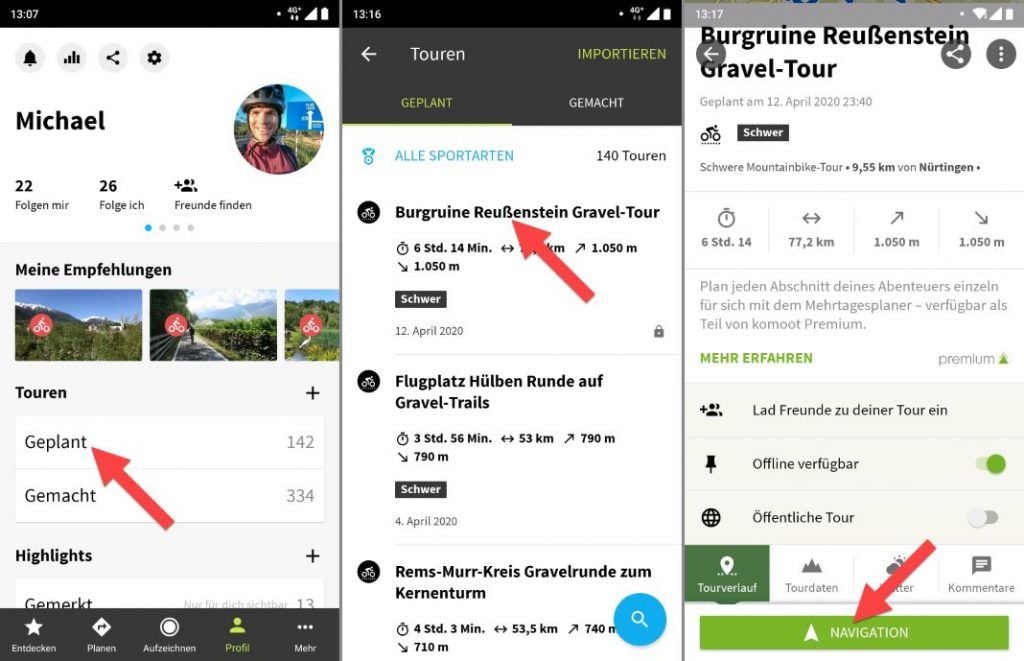
Bei der Fahrradnavigation auf Tour wird die Karte in der Mitte groß dargestellt. Zusätzlich unterstützt dich komoot bei der Navigation mit folgenden Hinweisen:
- Optische Abbiegehinweise oben am Bildschirm (Pfeile und Entfernung)
- Zusätzliche Informationen oben am Bildschirm
- Sprachansagen
Schauen wir uns die Funktionen und Einstellungen genau an 😉
Optische Abbiegehinweise während der komoot Navigation
Die Pfeile im Oberen Bildschirmabschnitt sind groß und bestens ablesbar – richtig hilfreich. In den Standard-Einstellungen zeigt ein großer Pfeil deutlich die Richtung der nächsten Abbiegung. Außerdem wird Dir die Entfernung zur nächsten Abbiegung angezeigt.
Mit den Pfeil-Buttons vor und zurück, kannst Du direkt zur nächsten Abbiegung springen. Komfortabel kannst Du damit den vor Dir liegenden Streckenabschnitt auf der Navi Strecke erkunden.
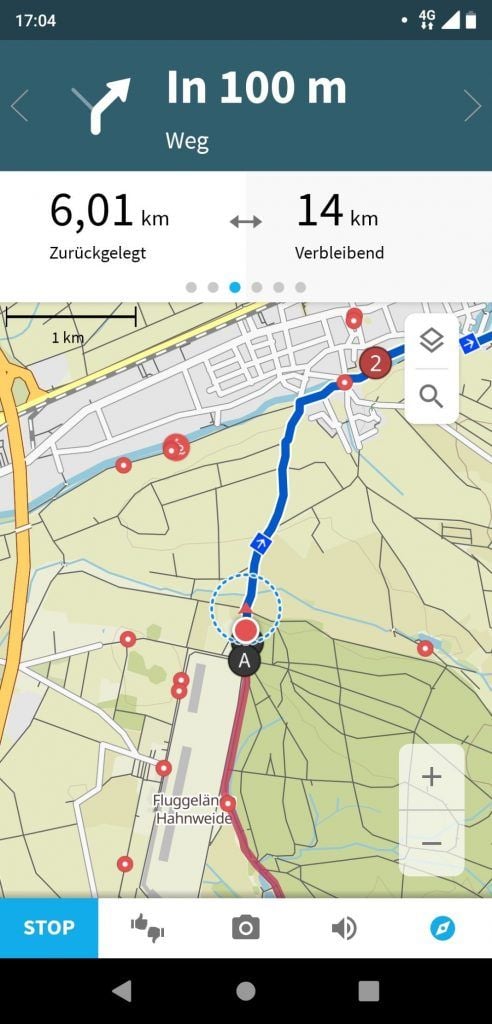
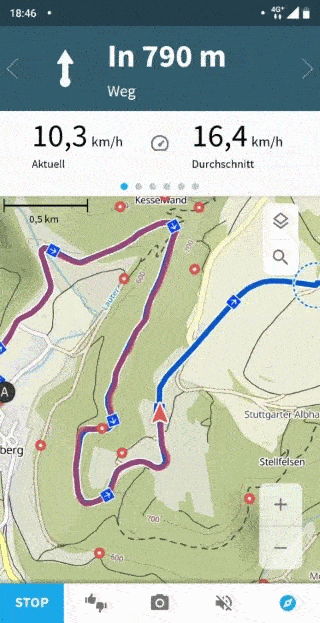
Zusätzliche Informationen bei der komoot Navigation
Direkt unter den Abbiege Hinweisen (Pfeile und Entfernung) werden zusätzliche Informationen bei der komoot Navigation angezeigt.
komoot zeigt dir folgende Informationen an:
- Geschwindigkeit: Aktuell, Durchschnitt, Maximal
- Distanz: Zurückgelegt Distanz, verbleibende Distanz
- Zeit: Zeit in Bewegung, verbleibende Zeit
- Entfernung: Zurückgelegte Kilometer
- Höhenmeter: grafisches Höhenprofil, aktuelle Höhe, aktuelle Steigung, zurückgelegte Höhenmeter rauf, zurückgelegte Höhenmeter runter
Durch Wischen nach links oder rechts kannst Du durch die Informationen schalten.
Durch Antippen wird die Information groß auf dem Bildschirm dargestellt. Sehr hilfreich ist die große Anzeige beim Höhenprofil.
Die zusätzlichen Informationen kannst Du Dir auch in einer alternativen Ansicht anzeigen lassen: Dann werden mehr Informationen gleichzeitig auf dem Bildschirm angezeigt.
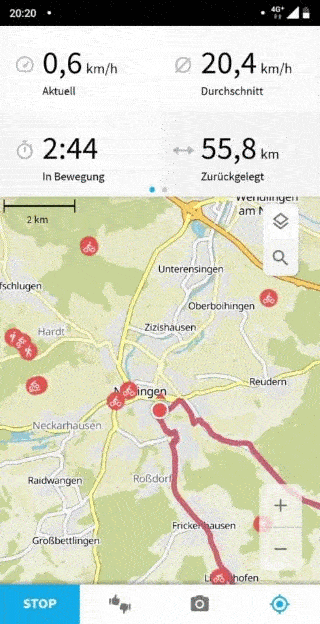
Sprachansage bei der komoot Navigation
Die Sprachansage habe ich persönlich meistens aktiviert, ich halte sie auch für sehr sinnvoll. Meistens muss man aber bei einer Sprachansage doch aufs Display schauen, denn Abbiegungen zum Beispiel im Wald können oft unübersichtlich sein. Verlässt man sich hier nur auf die Sprachansage, dann biegt man schnell falsch ab. Eine Sprachansage ist daher ein Hinweis, jetzt auf das Display zu schauen. Auf dem Display erhältst Du genauere Informationen und kannst entsprechend abbiegen. Während aktiver komoot Navigation ist unten am Bildschirmrand ein Lautsprecher Symbol eingeblendet: Tippe darauf. Jetzt kannst Du Einstellungen für die Sprachansagen vornehmen. Stelle zum Beispiel anstelle der Sprachansage einen Benachrichtigungston ein oder schalte komoot komplett stumm.
Kurz vor einer Abbiegung, kann der Smartphone Bildschirm auch automatisch eingeschaltet werden.
Beim Verlassen der Tour wird die Route automatisch umgeplant (an und abschaltbar). Die Neuberechnung funktioniert sehr gut und schnell: Komoot bitte dich nicht einfach zu wenden, sondern führt dich in Fahrtrichtung zu einem sinnvollen Punkt auf deine geplanten Route zurück.
Hast du dein Ziel erreicht dann drücke lange auf die STOP-Taste. Dadurch wird die Tour abgeschlossen. Bevor die Tour gespeichert wird folgen einige Fragen: nach der Sportart, nach Freunden, ob du Fotos hochladen möchtest und du kannst Highlights der Tour hinzufügen. Erst nach diesen Fragen kannst du die Tour in deinem eigenen Online Tourtagebuch speichern. Du erhältst auch eine Zusammenfassung mit den wichtigsten Daten zur Tour. Für meinen Geschmack sind das ein paar Fragen zu viel aber das ist Geschmackssache.
komoot GPX importieren auf Smartphone und Computer
Eine vorhandene Route im GPX-Format kannst Du auf der komoot Smartphone App und am Computer nach komoot importieren. Im folgenden Abschnitt zeige ich Dir, wie Du eine Route nach komoot importieren kannst.
komoot GPX importieren am PC
Ist bei komoot das GPX importieren von Dateien aus dem Internet oder von Freunden möglich? Ja, Du kannst ganz einfach eine GPX-Datei am Computer bei komoot importieren. Auf dem Screenshot siehts Du auf einen Blick, wie es funktioniert:
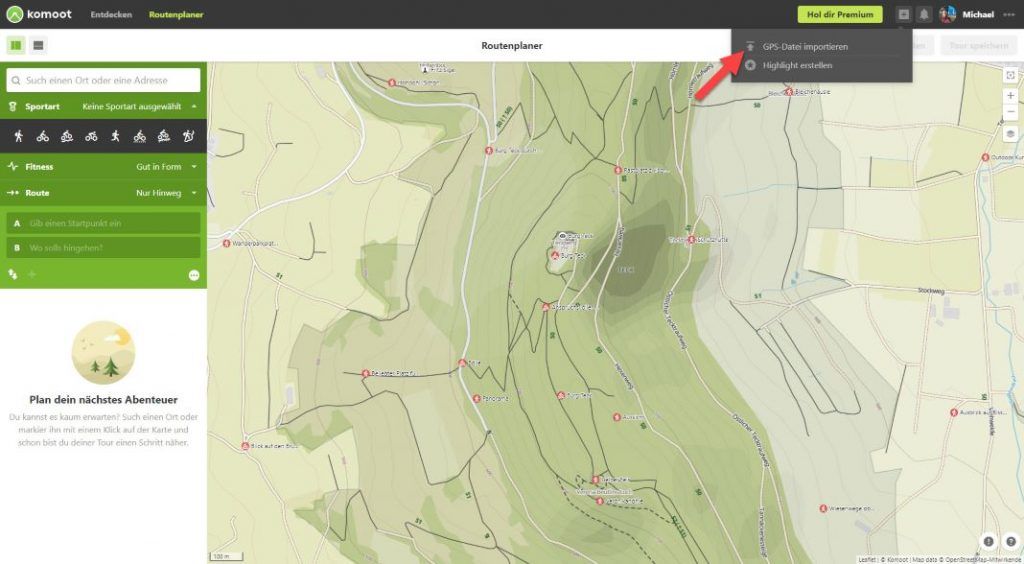
Das sind die Schritte um nach komoot eine Route zu importieren:
- komoot Routenplaner starten
- oben rechts auf das Plus-Symbol klicken
- die GPX-Datei per Drag-and-drop in den Browser ziehen oder auf den Datei hochladen Button klicken und dann auswählen
Anschließend frägt komoot, ob die Datei als geplante oder gemachte Tour importiert werden soll.
komoot kann die Strecke der original GPX-Datei importieren. Auf Wunsch passt komoot die Strecke der GPX-Datei an bekannte Wege an. Die entsprechende Abfrage erscheint beim Importvorgang und ist im Screenshot unten dargestellt:
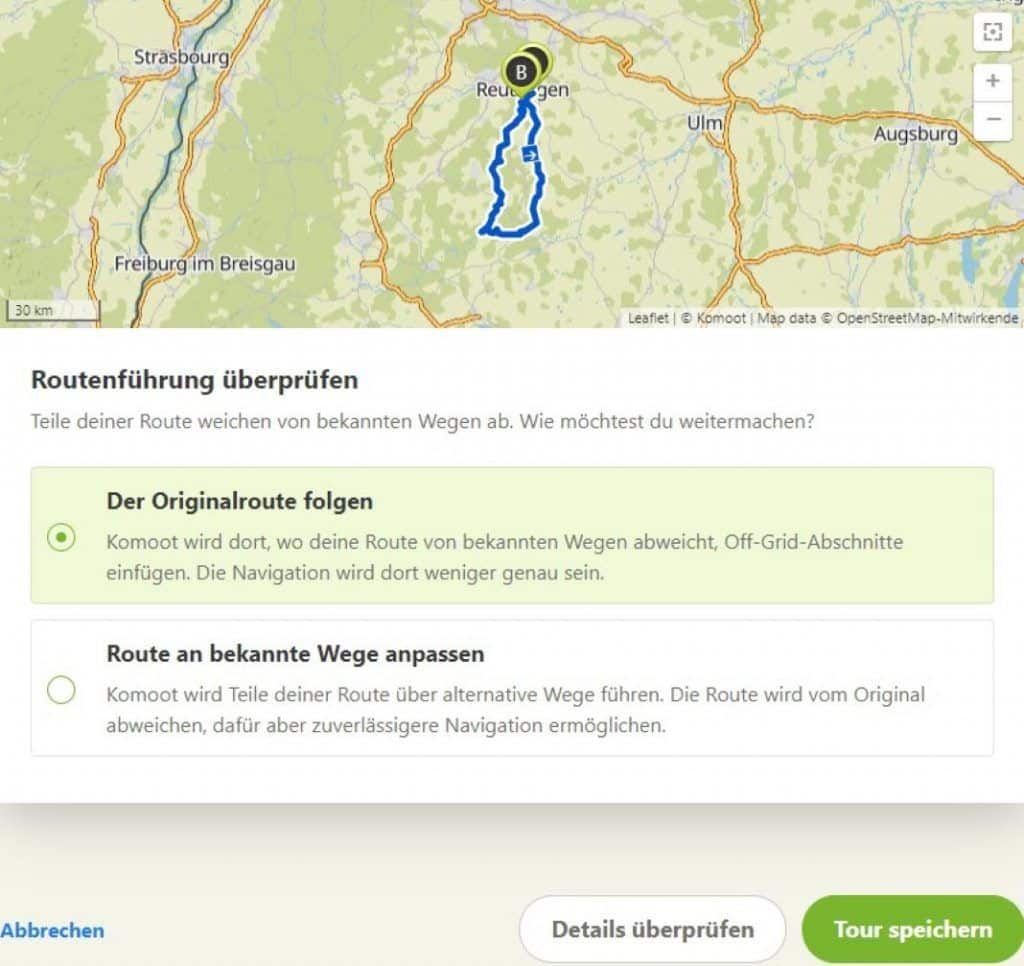
Wann sollte ich der Originalroute folgen? Wenn Du dir sicher bist, dass die importierte GPX-Datei zuverlässig erstellt wurde und deinen Wünschen entspricht. Bei Mountainbike Touren durchs Gelände ist diese Option oft auch notwendig.
Wann sollte ich die Route an bekannte Wege anpassen? Wenn die Qualität der GPX-Datei nicht sichergestellt ist oder wenn Du z.B. eine MTB-Route an ein Gravelbike-Profil (Fahrradfahren mit Schotter) anpassen möchtest.
Klicke jetzt auf Tour speichern, um die Tour direkt in deinem Profil zu speichern. Mit einem Klick auf Details überprüfen lässt sich die Tour der GPX-Datei mit dem komoot Routenplaner bearbeiten. Du kannst die importierte Datei mit dem komoot Routenplaner dann individuell an deine Vorstellungen anpassen. Wie der komoot Routenplaner funktioniert, erfährst du in diesem Artikel (weiter unten) ebenfalls im Detail.
komoot GPX importieren auf dem Smartphone
komoot GPS importieren ist auch am Smartphone möglich. Du kannst eine GPX-Datei auf deinem Smartphone wählen und nach komoot importieren.
Entweder Du speicherst die Tour in Deinem Profil. Dann kannst Du die Tour später verwenden oder direkt die Fahrrad Navigation mit komoot starten.
Alternativ kannst du die Tour in dein Profil importieren und für die weitere Planung verwenden d.h. die Tour nach deinen Wünschen anpassen.
Die Screenshots zeigen den komoot GPX Import auf dem Smartphone:
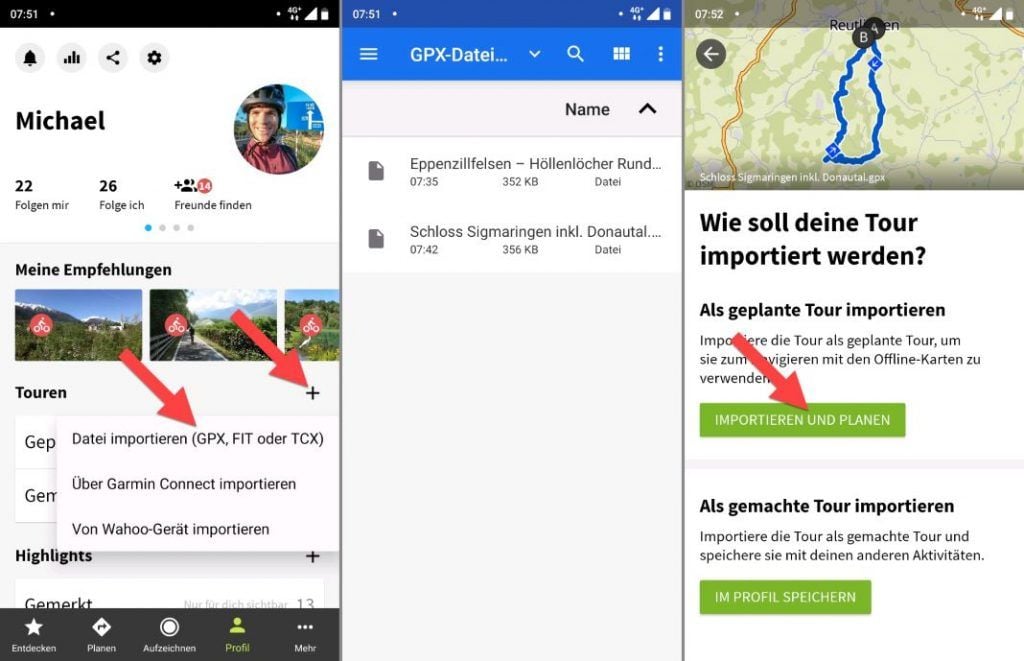
So funktioniert das komoot GPX importieren auf dem Smartphone im Detail:
- Wechsle in der Hauptnavigation zu Profil
- Bei Touren, tippe auf das + Symbol
- Datei importieren (GPX, FIT oder TCX) antippen.
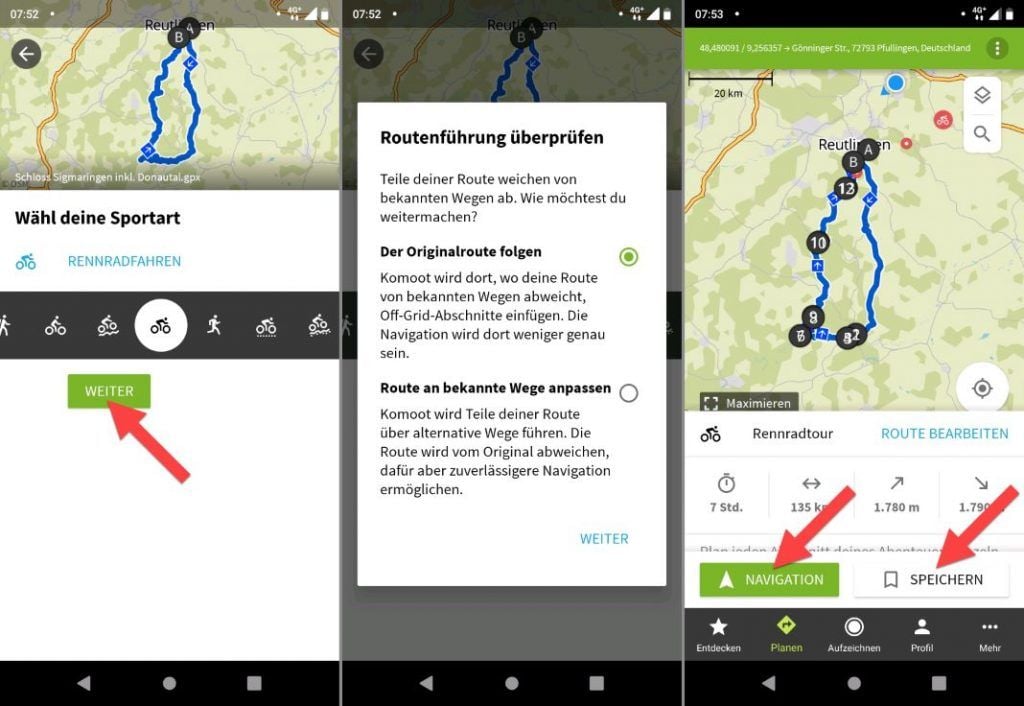
Jetzt kannst Du die GPX Datei auf Deinem Smartphone auswählen und den Importvorgang starten. Die Tour ist im Anschluss in Deinem Profil bei „geplante Touren“ verfügbar.
Du kannst die Tour mit dem komoot Routenplaner anpassen oder direkt die Fahrrad Navigation starten.
Durch meine ausführliche komoot Anleitung hast Du die App im Detail kennengelernt. Im folgenden Abschnitt erfährst alles über die Routenplanung von komoot. Danach kannst Du Deine nächste Radtour mit komoot planen. Fangen wir an, ganz einfach und Schritt für Schritt 😉
komoot GPX Download auf Smartphone und Computer
Komoot bietet Schnittstellen die von zahlreichen GPS-Geräten genutzt werden. Außerdem kannst Du gemachte Toure als GPX-Datei herunterladen. Ein GPX-Import nach komoot ist auch möglich.
In diesem Abschnitt erfährst Du, wie folgende Funktionen funktionieren:
- GPX Export am Computer und auf dem Smartphone
- GPX Import am Computer und auf dem Smartphone
- Erklärung er drahtlos Schnittstellen zu Garmin, Wahoo und Sigma ROX Fahrradcomputern
komoot GPX download und Export
Der komoot GPS download (Export) funktioniert sowohl am Computer und auch auf dem Smartphone. Auf den Screenshots unten siehst Du, wie Du vorgehen musst.
GPX-Datei herunterladen: Über die komoot Webseite kannst du direkt eine GPX-Datei herunterladen. Das ist eine universellen Lösung, denn so gut wie jedes GPS-Gerät kann GPX-Dateien verarbeiten. Somit kannst du deine Touren auch mit GPS-Geräten verwenden, die keine komoot-Anbindung haben.
komoot GPX download auf dem Computer
Bereits geplante Touren befinden sich bei komoot in deinem Profil. Das erreichst du mit Profil – Geplant. Alle geplanten Touren kannst du von dort direkt anwählen.
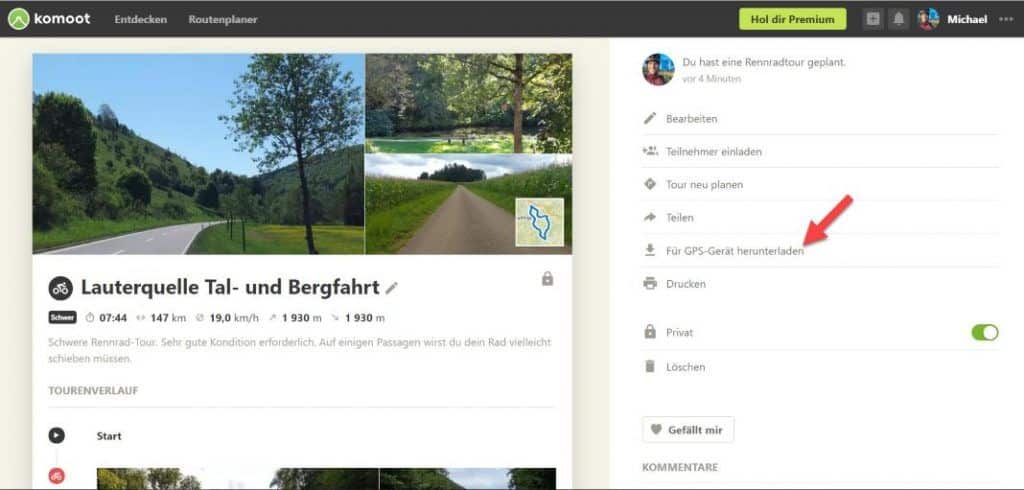
Komoot GPX Download auf dem Smartphone
Auch auf dem Smartphone funktioniert der komoot GPX Download. Auf den Screenshots unten siehst Du, wie es funktioniert. Gehe zu: Profil – Geplant (bei Touren) – wähle die gewünschte Tour – tippe auf die Drei Punkte oben rechts – wähle GPX-Datei exportieren
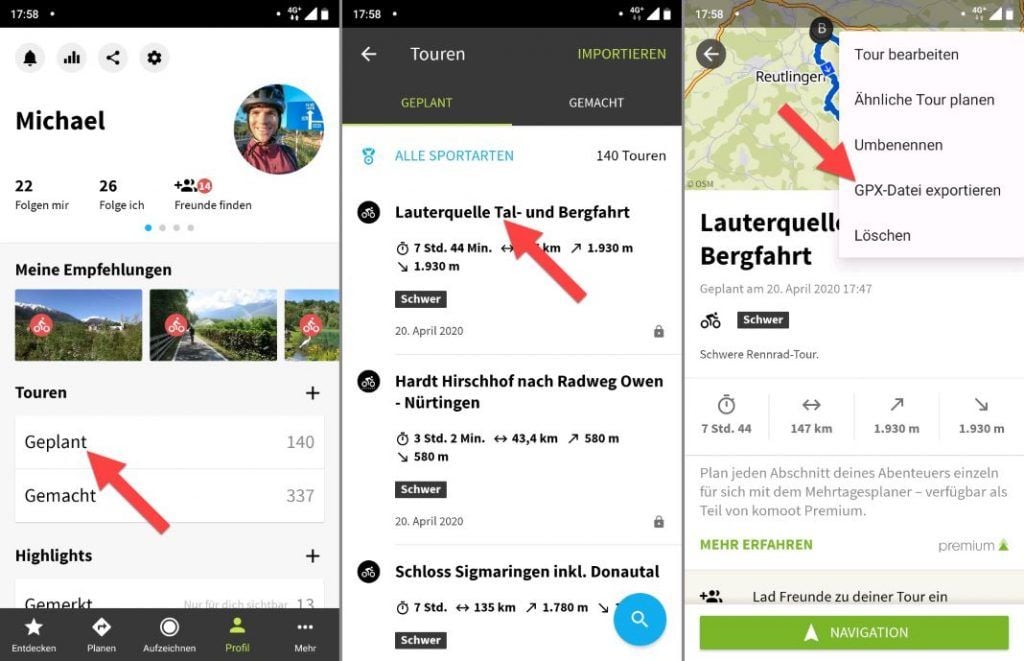
Die runtergeladene GPX-Datei kannst Du jetzt per Kabel auf Dein GPS Fahrrad Navi kopieren. Meistens geht das Verwenden der GPX-Datei jedoch viel komfortabler. Welche Möglichkeiten es gibt, erfährst Du im nächsten Abschnitt.
komoot Schnittstellen zu Garmin, Wahoo und Sigma
Die meisten aktuellen GPS Fahrradcomputer haben komoot direkt integriert. Das ist sehr komfortabel und du kannst deine Touren direkt drahtlos auf dem GPS Gerät herunterladen. Manchmal geht das direkt auf dem GPS-Gerät und bei anderen Herstellern geschieht der Download über die Smartphone-App. Wie das bei den beliebtesten Herstellern funktioniert, zeige ich dir jetzt:
Garmin Connect
Die komoot Garmin Connect IQ App gibt es für alle aktuellen Garmin Edge GPS Fahrrad Navigationsgeräte. Auch für einige Outdoor GPS Geräte ist die komoot Connect IQ App verfügbar.
Mit der komoot App kannst du dein Garmin GPS Navi mit komoot synchronisieren. Deine geplanten Strecken werden aus deinem komoot Profil geladen und lassen sich direkt herunterladen. Das ganze geht komfortabel drahtlos über WLAN. Der volle Funktionsumfang der Garmin Navigation steht dann für die heruntergeladenen Strecken zur Verfügung.
Beim ersten Start der Garmin Connect IQ App musst Du Dich einmalig mit Deinem komoot Profil anmelden. Dann sind Deine Zugangsdaten in der App gespeichert. Deine geplanten Touren lassen sich dann von Deinem komoot Profil aufrufen und Offline verfügbar machen.
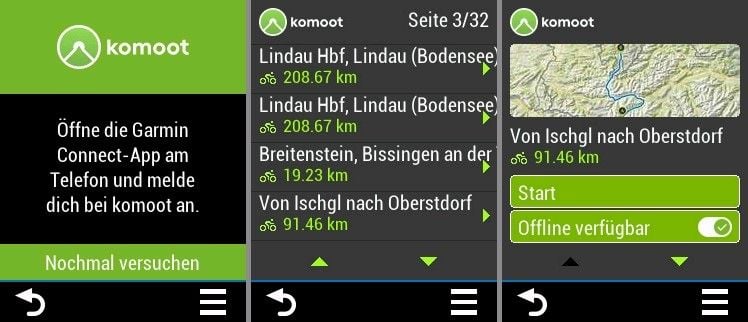
Du möchtest sofort Bescheid wissen, wie das im Detail funktioniert? Ich erstelle für dich bald einen Artikel mit allen Funktionen der Garmin Connect Conncet IQ App: Einfach und Schritt für Schritt erklärt (inkl. Video).
Lesetipp: Mehr dazu findest Du im ausführlichen Garmin Edge 830 Praxistest.
Wahoo ELEMNT-Serie
Die Wahoo Element ab Werk bereits nahtlos mit einer komoot Schnittstelle ausgestattet. Du benötigst nur die Wahoo ELEMNT App auf deinem Smartphone. Die Einrichtung ist sehr einfach und ich kann sie dir in wenigen Schritten erklären. Das ist zu tun:
- Dein Wahoo ELEMNT Navi mit per Bluetooth mit deiner Wahoo ELEMNT Smartphone App verbinden
- Folgende Menüs besuchen: Einstellungen > WLAN > automatisch hochladen
- „Alle Apps“ antippen
- Komoot auswählen und dich im jetzt erscheinenden Dialog mit deinen Login-Daten anmelden
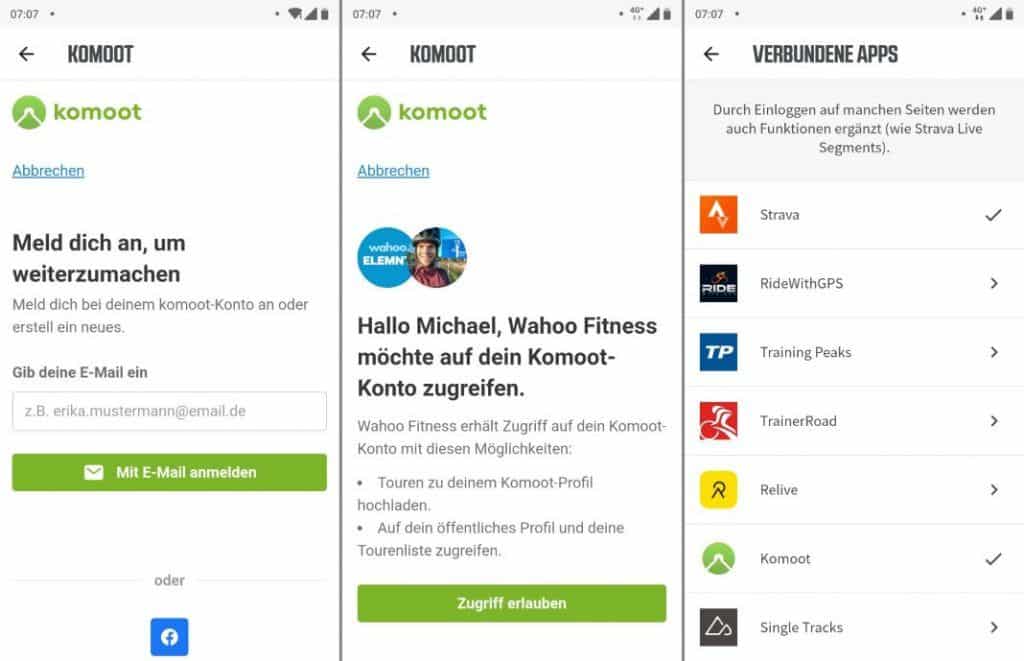
Alle deine in komoot geplanten Routen, werden jetzt automatisch in der Wahoo ELEMNT App angezeigt. Per WLAN lassen sich die Routen auf deinen Wahoo ELEMNT Fahrradcomputer übertragen. Mit nur drei einfachen Schritten in der Wahoo ELEMNT App, kannst du die Fahrrad Navigation starten:
- „Wähle eine Route“ antippen
- Jetzt erscheinen alle deine mit komoot gespeicherten Routen. Tippe auf deine gewünschte Route.
- Tippe auf den blauen Button „WÄHLEN SIE DIE ROUTE“, um die Route direkt per WLAN auf den Wahoo ELEMNT Fahrradcomputer zu übertragen. Dort kannst du die Navigation direkt starten – okay, dazu musst du noch eine Taste auf dem Wahoo ELEMNT drücken 😉 eigentlich sind es also vier Schritte.
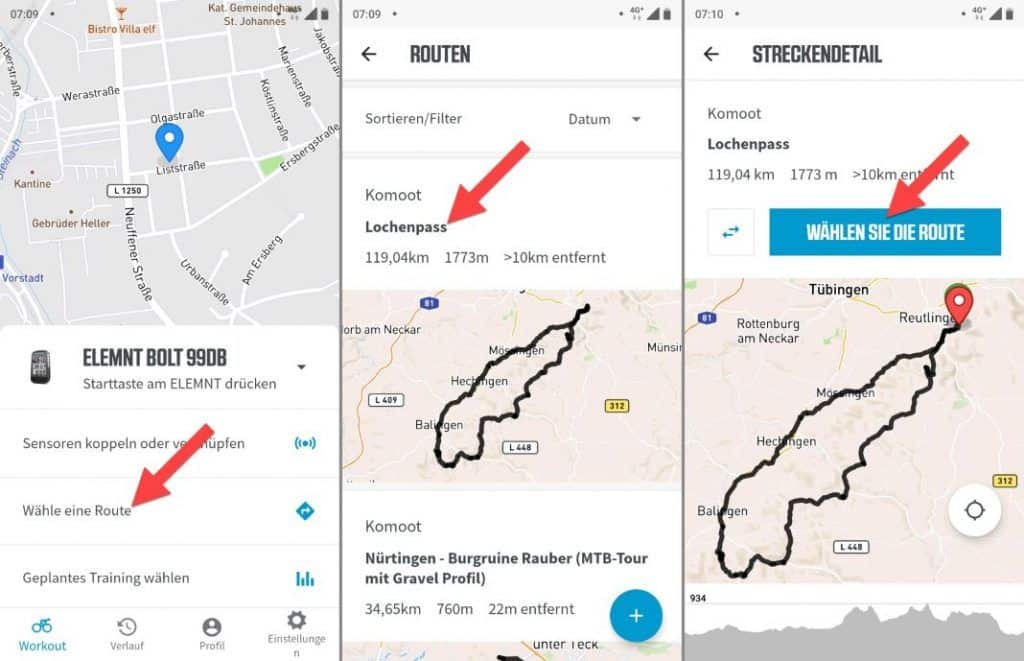
Lesetipp: Mehr dazu erfährst Du im ausführlichen Wahoo ELEMNT ROAM Praxistest und im Wahoo ELEMNT BOLT Praxistest.
Simga ROX 12.0 Sport
Der Sigma ROX 12.0 Sport hat eine komoot App direkt auf deinem Fahrradcomputer installiert. Du kannst die App direkt aus dem Hauptmenü starten. Dann musst du dich nur noch mit deinen komoot-Zugangsdaten einloggen. Jetzt hast du Zugriff auf alle deine mit komoot geplanten Routen. Die komoot Navigation kannst Du direkt auf dem Sigma ROX 12.0 starten.
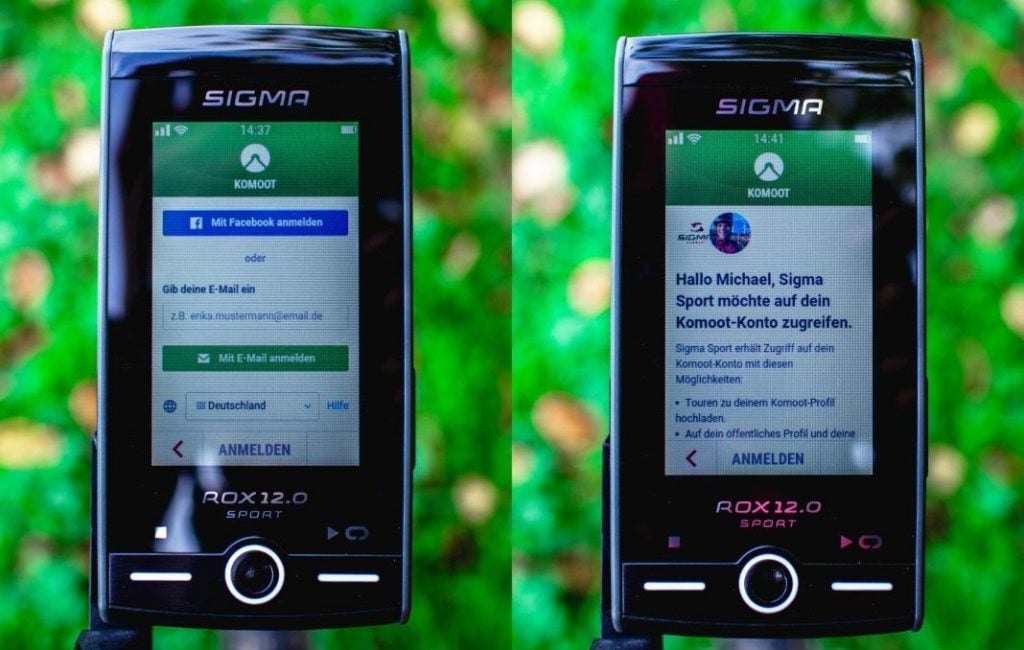
Lesetipp: Mehr dazu findest Du im ausführlichen Sigma ROX 12.0 Sport Praxistest
Fitbit
komoot hat leider keine Schnittstelle zu Fitbit. Weder von Fitbit noch von komoot wird eine entsprechende Schnittstelle angeboten. Im offiziellen Fitbit-Forum wünschen sich Benutzer seit längerem eine komoot Fitbit Schnittstelle aber es gibt momentan noch keine Lösung dafür.
Sobald es Neuigkeiten zum Thema komoot und Fitbit gibt, erfährst Du hier die Neuigkeiten 😉
Deine nächste Tour planen mit dem komoot Routenplaner
Komoot ist die wohl beliebteste App für die Smartphone Navigation. In diesem Abschnitt erfährst du, wie du deine nächste Fahrradtour mit komoot planst. Ganz einfach am Smartphone, Tablet oder am Computer.
Du möchtest eine Fahrradtour mit komoot planen? Du kannst bei der Planung auch Zwischenziele eingeben die Strecke wird von komoot dann automatisch an deine gewählte Sportart angepasst. Komoot zeigt dir auch zahlreiche nützliche Informationen zu deiner geplanten Fahrradtour an. Zum Beispiel Dauer, Strecke, Höhenmeter bergauf, Höhenmeter bergab, die Wegbeschaffenheit und ein grafisches Höhenprofil.
Eine Fahrradtour planen kannst du mit komoot auf praktisch allen Geräten am Computer im Browser oder in der App auf dem Smartphone oder Tablet.
Am komfortabelsten kannst du komoot am Computer oder Laptop benutzen. Natürlich funktioniert die Routenplanung auch unterwegs am Smartphone oder Tablet. Alle erstellten Routen werden in deinem komoot Profil gespeichert und du kannst sie jederzeit auf allen Geräten ändern.
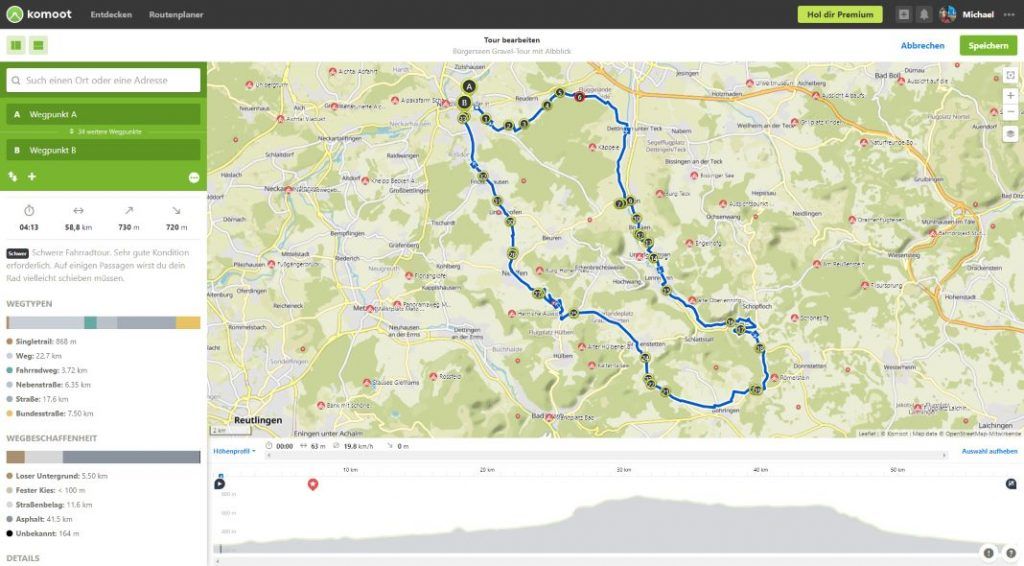
Komoot Routenplaner am Computer
Auf komoot.de im Browser kannst du deine Radtouren komfortabel planen. Das komoot Planungsportal gehört zu den besten Fahrrad-Routenplanern. Du kannst den komoot Routenplaner exklusiv für die Routenerstellung ohne spätere Navigation verwenden. Natürlich bietet sich die Navigation mit der komoot App oder einem GPS Fahrrad Navi besonders an.
komoot Navigation mit Smartphone App: Die geplanten Strecken werden automatisch und drahtlos mit deiner komoot Smartphone App synchronisiert. Du kannst die geplanten Touren direkt für die Fahrrad Navigation mit der komoot App verwenden.
komoot Navigation mit Garmin, Wahoo, Sigma usw.: Geplanten Strecken kannst Du auch direkt per GPX-Datei herunterladen. Die Datei lässt sich einfach per Kabel auf Dein GPS Navigationsgerät z.B. von TEASI übertragen. Viele Fahrrad Navigationsgeräte besitzen auch eine komoot Schnittstelle. Zum Beispiel sind das die beliebten Geräte von Garmin, Wahoo, Sigma und weitere Navigationsgeräte. Mit der Schnittstelle wird die geplante Tour drahtlos auf Dein GPS Navi übertragen. Weiter oben habe ich die drahtlose Synchronisation bereits im Detail erklärt.
Die freie Streckenplanung ist super einfach: Gib Start und Zielpunkt ein und wähle deine Outdoor Sportart (Fahrrad, Mountainbike, Fahrradfahren mit Schotter, Rennradfahren). Komoot berechnet dir sofort eine passende Route für deine Aktivität. Ähnlich wie bei Google Maps kannst du die Route feinjustieren. Durch die einfache Bedienung kommen auch Anfänger beim ersten komoot Test sofort mit der Bedienung klar:
- Klicke auf die Route und ein Zwischenpunkt wird erzeugt
- Klicke den Punkt an und halte die Maustaste gedrückt
- Halte die Maustaste gedrückt und verschiebe den Punkt auf den gewünschten Weg
Komoot wird live die berechnete Strecke anpassen. Den neuen Streckenvorschlag kannst Du somit direkt sehen. Der neue Streckenabschnitt entspricht Deinen Wünschen?
- Lasse die Maustaste los und der Zwischenpunkt wird an dieser Stelle verankert
Super! Jetzt kannst Du den nächsten Streckenabschnitt planen 😉
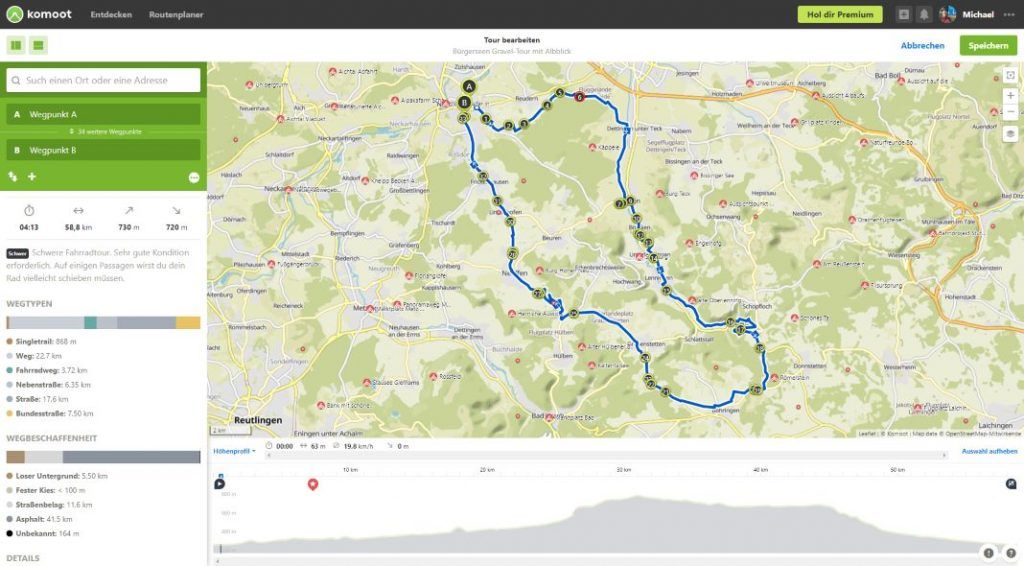
Praxistipp: Auf dem Bildschirm links werden dir Wegtypen und Wegbeschaffenheiten angezeigt. Fahre einfach mit der Maus darüber. Auf der Karte wird dir dann angezeigt, welcher Streckenabschnitt diesen Wegtyp oder diese Wegbeschaffenheit hat. Eine nützliche Funktion!
Mit komoot kannst Du einfache Touren Nur Hinweg oder Rundtouren Hin- & Rückweg planen. Diese Funktion findest Du links im Bild bei Route.
Achtung: Bei kurzen Touren plant komoot den Hin- & Rückweg oft auf die selbe Strecke. Das fällt beim kommot Test leider negativ aus. Wer möchte bitte den gleichen Weg hin und zurück fahren? Je länger die geplante Route, desto höher die Chance auf verschiedene Hin- & Rückwege und somit auf eine abwechslungsreiche Tour! Gibt es einen sinnvollen Weg, dann plant komoot auch verschiedene Wege für den Hin- und Rückweg. Oft plant komoot leider den fast identischen Hin- und Rückweg. In diesem Fall kannst Du einfach Deine eigenen Wegpunkte für den Rückweg auf der Karte platzieren. Genau wie oben beschrieben.
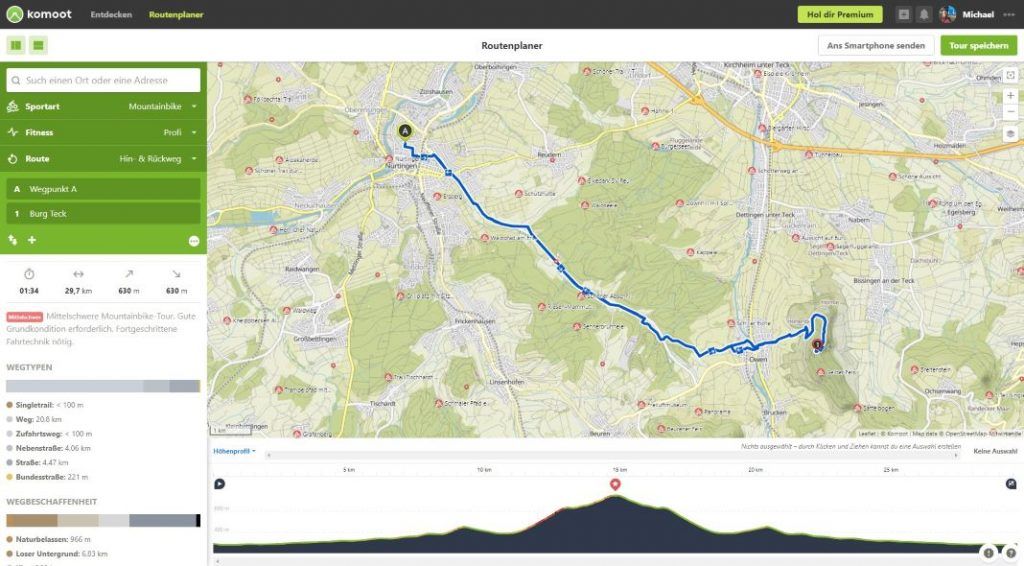
Du hast die Tour fertig geplant? Super 😊
- Klicke rechts oben auf den grünen Button Tour speichern.
- Du kannst jetzt einen Namen für die Tour vergeben und die Tour auf Privat oder nicht privat stellen. Die Tour ist jetzt in deinem Profil gespeichert.
Mit der komoot App auf deinem Smartphone kannst du jetzt sofort los navigieren. Du weißt ja: Die fertige Tour wird automatisch mit deiner komoot App synchronisiert.
Alternativ kannst Du die Tour auch auf Deine Navigationsgeräte übertragen. Die notwendigen Schritte findest Du weiter oben in dieser komoot Anleitung.
komoot Routenplaner auf dem Smartphone
Warum solltest Du mit der komoot App unterwegs eine Tour planen? Mit komoot kannst Du unterwegs Deine nächste Tour planen und auch sofort los navigieren. Tourplanung und Fahrrad Navigation auf einem Gerät!
Unterwegs auf dem Smartphone oder Tablet den komoot Routenplaner nutzen: Mit der App kannst Du z.B. unterwegs im Zelt oder auf dem Hotelzimmer Deine nächste Radtour oder Touretappe planen. Der Routenplaner in der komoot App hat alle Funktionen, die Du auch im Browser nutzen kannst. Natürlich ist die Bedienung auf dem kleinen Bildschirm nicht so angenehm wie am großen Computer- oder Laptop-Bildschrim.
Eigene komoot Erfahrungen: Eine Mehrwöchige Tour plane ich oft im Voraus mit dem Routenplaner am Computer. Kleine Änderungen an der Route plane ich dann ab und zu mit der komoot App von unterwegs.
komoot Routenplaner in der Smartphone App: In der einfachsten Form gibst Du den Start und Zielpunkt ein und tippst auf den Button NAVIGATION. Schon wird die Navigation gestartet. Orte lassen sich per Tastatureingabe festlegen. Alternativ kannst Du einen Ort auf der Karte lange gedrückt halten. Jetzt erscheint ein Menü bei dem Du ZUR TOUR HINZUFÜGEN – ALS NEUES ZIEL wählen kannst.
Zusätzliche Optionen im komoot Routenplaner in der App: Wähle, ob nur der Hinweg oder die Strecke für Hin- & Rückweg berechnet werden soll.
Du hast die Strecke geplant? Super. So kannst Du die berechnete Strecke individuell anpassen.
- Wegpunkte hinzufügen
- Wegpunkte in der Reihenfolge ändern
- Wegpunkte ersetzten
- Wegpunkte löschen
Sofort wenn Du eine Änderung an der Route vorgenommen hast, berechnet komoot die Strecke neu und Du siehst das Ergebnis auf der Karte. Wenn Du zufrieden bist, dann speichere die Route oder tippe auf NAVIGATION um zu starten.
komoot Erfahrungen
komoot ist eine der beliebtesten Routenplaner für Fahrrad und Outdoor Navigation – und das aus gutem Grund: das komplette komoot Universum ist einfach zugänglich und sehr benutzerfreulich. Nach nur wenigen Minuten Planung ist der erste Entwurf für die Radtour zusammen geklickt: Meist mit sehr gutem Ergebnis. Nur bei sehr komplexen Touren mit mehreren Tausend Kilometer wird der Routenplaner Träge.
Das Zusammenspiel der komoot Plattform ist klasse: Die Webseite und die App haben fast den identischen (großen) Funktionsumfang. Alle vorgenommenen Änderungen sind jederzeit sowohl auf der Website wie auch in der Smartphone App sichtbar.
Ist die Route geplant dann kann die Fahrrad Navigation direkt mit der komoot App gestartet werden. Schade, dass der Routenplaner nicht offline funktioniert. Die Navigation ist übersichtlich und viele interessante Strecken Informationen lassen sich anzeigen. Somit gehört komoot zu den besten Fahrrad Navi Apps. Alternativ zu der App ist auch ein Export auf ein GPS Fahrrad Navi von z.B. Garmin, Wahoo oder Sigma möglich. Nutzt dein Gerät keine komoot Schnittstelle, dann lässt sich die GPX-Datei exportieren und per Kabel auf das GPS Navigationsgerät kopieren.
In der Gratisversion bietet komoot schon sehr viel und man kann die App beliebig lange kostenlos nutzen. Ein Upgrade lohnt sich bei der intensiven Nutzung schnell: Offline Navigation, Sprachansagen und das Übertragen von geplanten Strecken an ein GPS Navigationsgerät sind dann möglich. Mit regulär 30 Euro ist das komoot Weltpaket außerdem angenehm preiswert.
Fazit zum komoot Test
Gut
✅ Sofort Verständlich und einfache Bedienung
✅ Hervorragende Routenqualität
✅ viele Touren-Vorschläge mit hoher Qualität
✅ übersichtliche Navigation
✅ Integration mit aktuellen Fahrrad GPS Navis
✅ Verfügbar als App und im Browser – bestens integriert
✅ Günstiger Preis: Welt-Kartenpaket für 30 EUR
Schlecht
❌ Routenplaner benötigt Internetverbindung (Navigation ist offline möglich)
❌ Fokus liegt auf dem Routenplaner und dem Navi – keine Fitness Funktionen
Fazit – komoot Routenplaner
Gut
✅ Routenhighlights entdecken und Überblick verschaffen: Mit einem Fahrrad Routenplaner wie komoot hast Du den Überblick: Du weißt schon im Voraus wo sich besonders sehenswürdige Streckenabschnitte befinden. Wo Du es auf Schotter oder auf dem Trail richtig krachen lassen kannst, weißt Du auch 😉
✅ der wohl beste Fahrrad Routenplaner: komoot ist für mich der wohl beste Fahrrad Routenplaner – besonders einfach in der Bedienung und gleichzeitig herausragend leistungsstark beim Funktionsumfang. Dank der großen Nutzerzahl sind zudem besonders viel interessante Orte (POIs) auf der Karte eingezeichnet und somit entdeckst Du auch in Deiner Umgebung interessante neue Streckenabschnitte.
✅ Routenplanung auf Desktop und Smartphone: Egal ob auf dem Smartphone oder auf dem Desktop – mit komoot planst Du Deine Radtour besonders schnell. Die Tour ist zudem auf allen Deinen Geräten inkl. GPS Fahrrad Navi verfügbar. Auch die öffentlichen Routen im Entdecken-Menü und die vom System errechneten Routen reichen von brauchbar bis manchmal sogar hervorragend. Diese Strecken können dann entweder direkt gefahren werden oder dienen als Basis für weitere Planungen.
Schlecht
❌ kein kompletter offline-Modus: Für die Routenberechnung ist eine Internetverbindung notwendig. Die Navigation von bereits geplanten Strecken funktioniert komplett offline.
❌ Bei sehr komplexen Routen z.B. Routen mit tausend Kilometer und mehr, wird der Routenplaner sehr träge
komoot Alternativen
OsmAnd
OsmAnd als komoot Alternative: Umfangreicher in den Navigationsfunktionen als komoot. Ausserdem funktioniert sowohl der Routenplaner wie auch die Navigation vollständig offline. Sprachnavigation ist ebenfalls inklusive, ebenso wie Kartenmaterial aus unterschiedlichen Quellen. Ein echter Mehrwert! Dafür ist die Bedienung komplexer und OsmAnd ist nicht für den Computer verfügbar.
Für Profis ist die komoot OsmAnd eine echte komoot Alternative. Viele Nutzer werden mit komoot eher zurecht kommen.
Google Maps
Google Maps als komoot Alternative eignet sich ganz besonders, wenn Du schnell von A nach B kommen möchtest. Bei Touren mit dem Stadt- oder Trekkingrad leistet Google Maps in der Navigation gute Dienste. Immer vorausgesetzt, Du bewegst Dich auf befestigten Wegen und nicht auf Trails. Google Maps hat die wohl beste POI suche aller Navi Apps und eine angenehme Sprachansage. Ungeeignet ist Google Maps bei sportlichen Fahrten oder Trainingseinheiten z.B. mit dem Rennrad oder MTB.
Erfahre mehr über Google Maps fürs Fahrrad in der Übersicht der TOP 35 Fahrrad Apps
Strava
Das größte Sport-Social-Network als komoot Alternative. Strava ist stark als Trainings-Tagebuch und insbesondere bei Rennrad-Fahrern sehr beliebt. Als Outdoor Navi App kommt Strava allerdings nicht in Frage, denn der Routenplaner bietet nicht den Umfang von komoot und auch die Navigation bietet nur Basisfunktionen.
Erfahre mehr über Strava als komoot Alternative in der Übersicht der TOP 35 Fahrrad Apps
Wie findest du komoot für die Fahrrad Navigation und als Routenplaner? Hast du noch Fragen? Schreibe mir gerne deinen Kommentar.
Lesetipp: Erfahre mehr über Die besten Fahrrad Apps hier auf dem Blog. Dort stelle ich dir die besten Fahrrad-Apps & Radreise-Apps vopr. Die besten Apps aus den Bereichen Navigation, Training, MTB, Fahrradcomputer, Transport, Unterkunft, Kommunikation und etc.

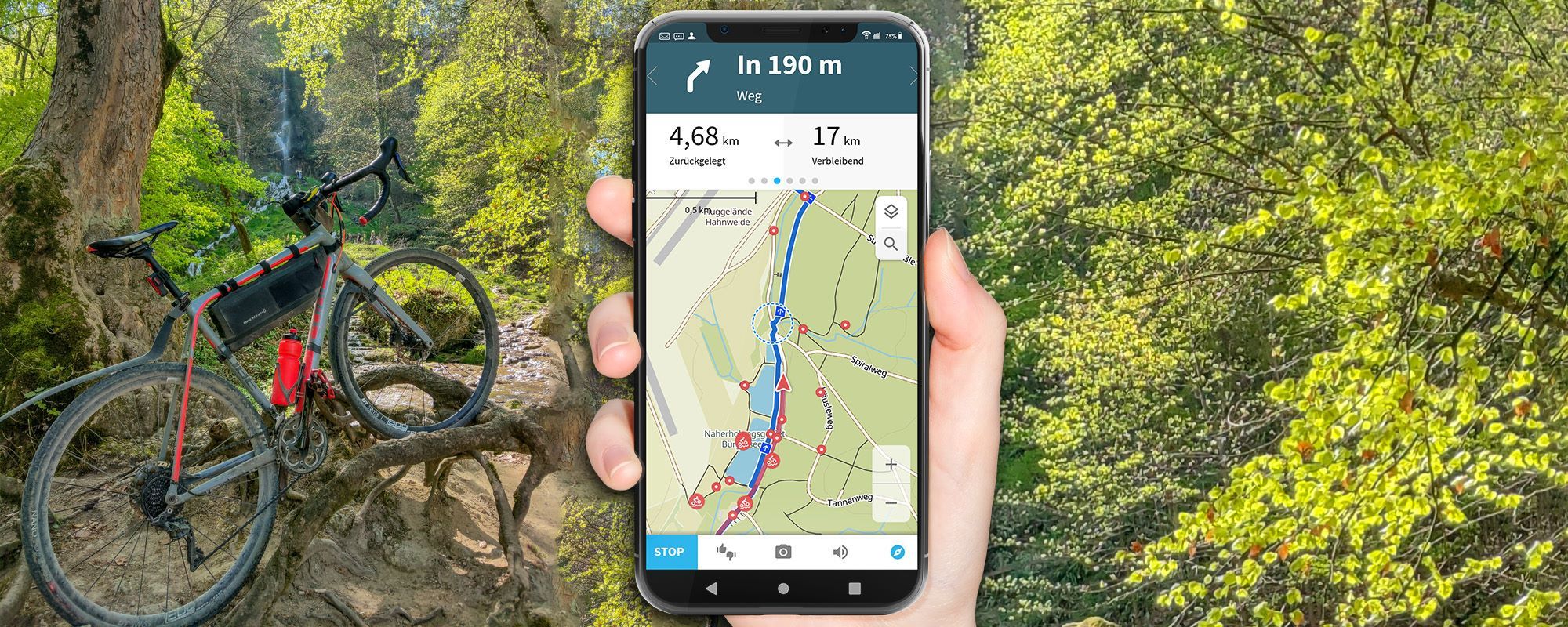

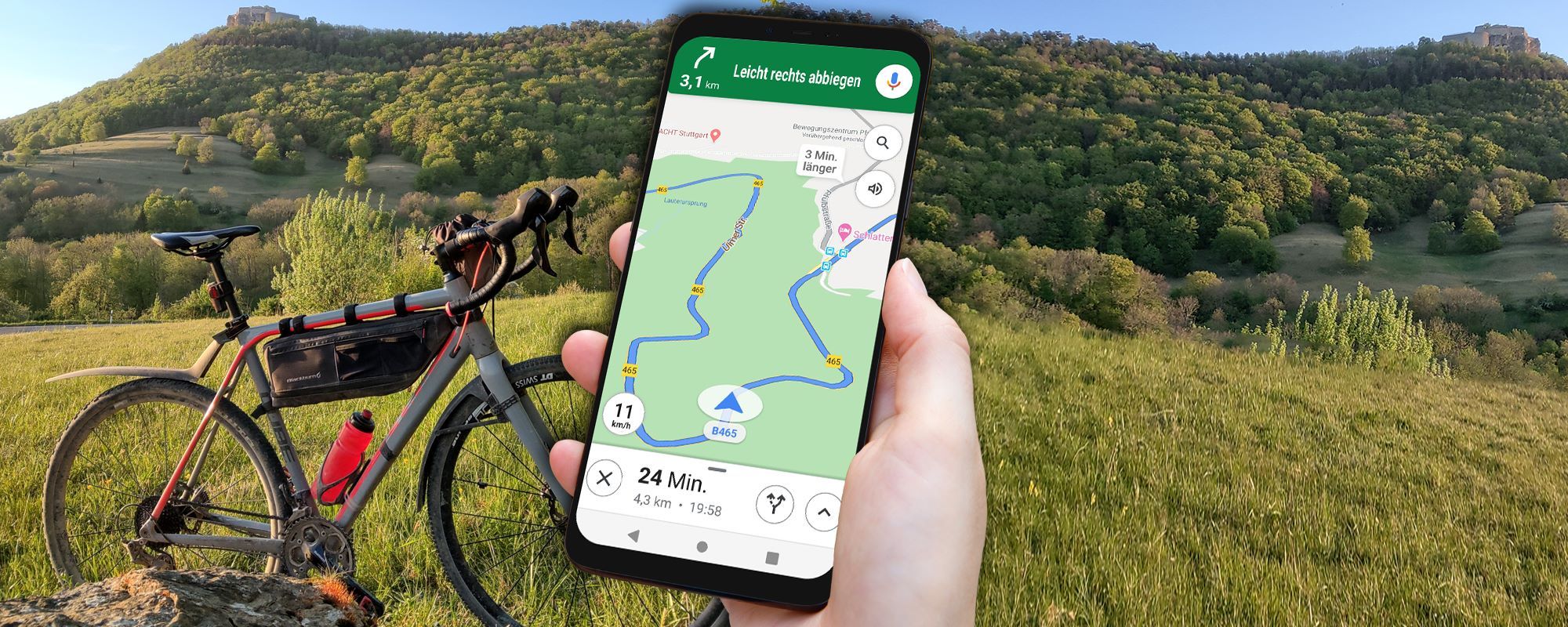
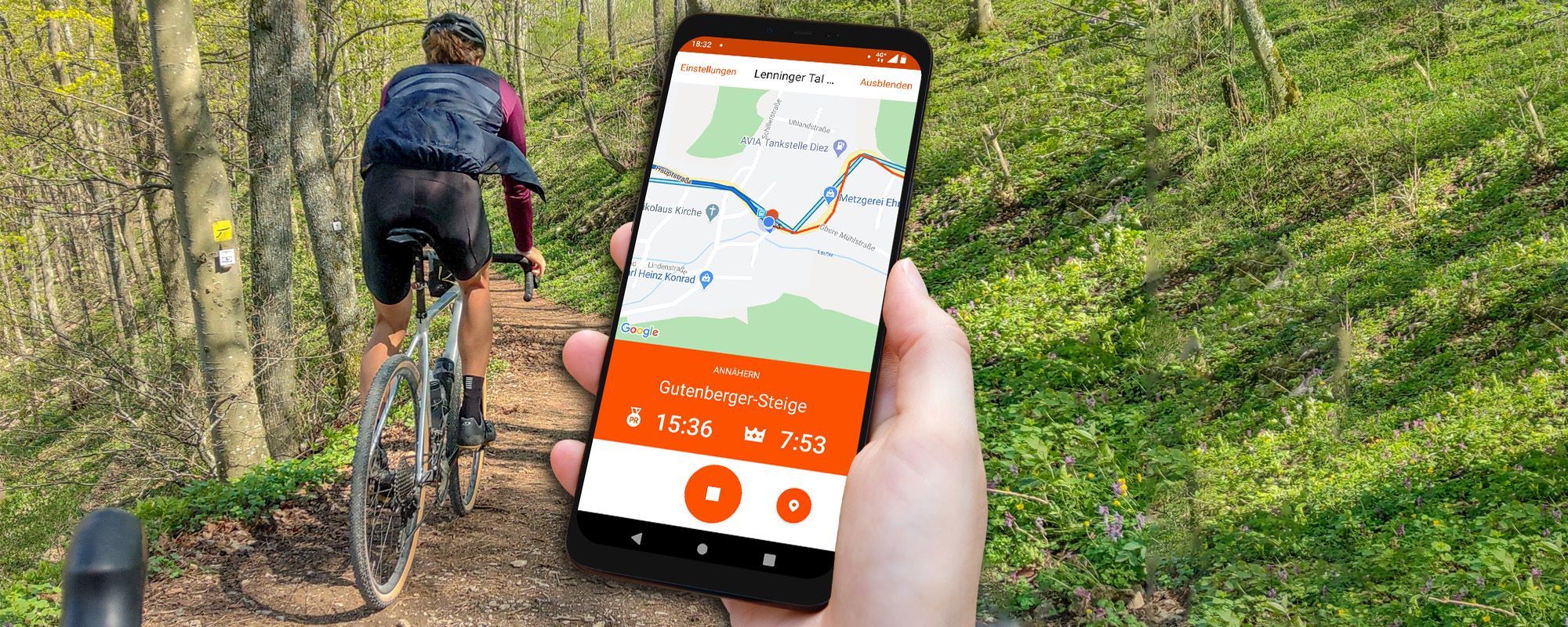
Hallo, das ist eine sehr gute Übersicht über komoot. Als Nachteil sehe ich, dass keine POI geplant und während der Tour ergänzt werden können. Die aufgeführten Alternativen eignen sich dafür. POI plane ich mit google und Osmand+ für Ergänzungen während der Tour. In google (MyMaps) und Osmand können auch mehrere Tracks gleichzeitig angezeigt werden, die vorher geplant wurden. Die 3 Apps ergänzen sich. Beste Grüße und weiterhin Spaß beim Radfahren.
Hi Klemens,
danke für dein Lob und auch für deinen wertvollen Tipp bzgl. Osmand+. Sehr hilfreich!
Bin da ganz deiner Meinung: Die mangelnde Unterstützung für eigene POIs ist für fortgeschrittene Benutzer eine Nachteil bei komoot.
Viele Grüße
Michael
Guter Artikel
Habe aber mal eine Frage. Kann man irgendwo einstellen das man nur Radwege oder ähnliches fahren möchte ? Praktisch das die Bundesstraßen gar nicht mit auftauchen.
Danke Björn,
du kannst bei der Routenplanung mit komoot Bundesstraßen leider nicht vollständig ausschließen.
Lediglich durch die Auswahl der Aktivität (Tourenrad, Rennrad, Radfahren mit Schotter etc.) kannst du Einfluss auf die Art der berechneten Route nehmen.
Die von dir gewünschte Funktion wurde auch schon auf der komoot Support-Seite gepostet aber bis jetzt nicht umgesetzt.
Begründung: komoot soll für jeden einfach nutzbar bleiben.
Ich würde dir empfehlen, eine Route mit entsprechendem Aktivitäts-Profil berechnen zu lassen und diese dann anzupassen.
Über das Ebenen-Symbol kannst du dir auch Fahrradwege auf der Karte einblenden lassen.
Viele Grüße
Michael
Ich benutze die App mangels vergleichbarer Alternativen ebenfalls regelmäßig – aber nicht, ohne sie bei jeder längeren Tour mehrmals zu verwünschen und mir vorzunehmen, sie vom Smartphone zu werfen.
Größtes Ärgernis für mich: Abweichungen von der Tour
Ja, es ist korrekt, „Beim Verlassen der Tour wird die Route automatisch umgeplant (an und abschaltbar). Komoot bitte dich nicht einfach zu wenden, sondern führt dich in Fahrtrichtung zu einem sinnvollen Punkt auf deine geplanten Route zurück.“ Aber genau das ist der Schrott: Die App will immer wieder auf die gleiche Tour zurück, selbst wenn das zu einem riesen Umweg führt. Jede andere Navigation akzeptiert den geänderten Weg und passt die Route entsprechend bestmöglich an. Komoot schaut einzig, wie ich wieder auf die alte Route zurückkomme. Wenn ich also persönlich einen besseren Weg zum Ziel kenne, höre ich für Ewigkeiten immer wieder nur, „ihre Route liegt in 5 km rechts von Ihnen“ und bleibe auf der Kartenansicht ohne jede Weghilfe, obwohl ich (aus meiner Sicht) auf dem direktesten und/oder schönsten Weg zu meinem Ziel bin. Absolut nervig und unflexibel. Letzt war ein Bahnübergang gesperrt, ohne das die App das wusste; da war es dann vorbei mit der Navigation per Komoot und ich habe mich mal wieder auf die Ausschilderung der Radwege verlassen müssen…
GPS-Genauigkeit
Ich weiß nicht, ob es an meinem iPhone XS Max oder der App liegt, auf jeden Fall liegt die Position auf der Karte oft eine gutes Stück daneben und führte mich dadurch schon an verzweigterten und engeren Abzweigungen und Kreuzungen oder versteckten Abfahrten schon häufig in die falsche Richtung.
Fazit
Angesichts der für mich gravierenden Fehler, finde ich die Kostenpunkte der App überhöht. Aber, wie geschrieben, eine brauchbare Alternativen habe ich noch nicht gefunden.
Hallo Frank,
genau DAS animiert mich permanent dazu, die App vom Phone schmeißen zu wollen. Die Navifunktion ist der totale Müll! 8 lange km würde ich genötigt an den Startpunkt zurückzukehren, nur weil ich die Frechheit hatte den Start woanders zu vollziehen. Alternativvorschlag? Fehlanzeige!
GPS-Ungenauigkeit mit iPhone kann ich bestätigen.
Nervend auch, dass sich beim manuellen Zoomen die Bewegungsrichtung verändert. Weil, es ist eine Qual bei Fahrt die supertollen kleinen Icons zu treffen.
Ich weiß nicht, sind die anderen Konsumer mittlerweile so selbstzufrieden oder sind wir einfach zu anspruchsvoll? Die sehr guten Bewertungen kann ich überhaupt nicht nachvollziehen!
Was mir besonders gut gefällt? Die Routenplanung am PC. Die ist richtig Klasse!
Ich habe mich jetzt in Osmand eingearbeitet und werde am WE den Praxistest starten. In Verbindung mit der Routenplanung von komoot scheint das der richtige Weg zu sein. Wenn sich das bestätigt, dann freue ich mich, komoot von meinem Handy zu verbannen.
Ich möchte die Bildschirmanzeige wärend der Navigation so einstellen, dass die Bewegungsrichtung immer noch oben zeigt, unabhängig der Himmelsrichtung. So wie man es vom Autonavi kennt. Leider habe ich diese Einstellmöglichkeit noch nicht entdeckt.
Gruß Winni
Hi Winni,
rechts unten in der Menüleiste ist ein Kompass bzw. ein GPS-Symbol dargestellt. Tippe einfach drauf.
Die Ansicht wechselt dann zwischen:
– Karte zeigt immer nach oben (Norden) und
– Karte dreht sich in deine Richtung
Hat das bei dir funktioniert? Ich habe gerade auf Android und auch auf iOS nachgesehen. Funktioniert auf beiden Betriebssystemen sehr ähnlich.
Viele Grüße
Michael
Lieber Michael Liplow,
danke für diese ausführliche und übersichtliche Dokumentation. Leider finde ich die Auswahl „Radfahren mit Schotter“ nirgends. Können Sie mir da helfen? Eine weitere Frage: wieso erwähnen Sie die Navigations-Software (PC und APP) „Outdooractive“ nirgends. Die ist ähnlich (fast) so gut wie Komoot.
Danke und Gruß, Bernd
Lieber Bernd, vielen Dank für dein Lob.
Routen mit dem Profil „Radfahren mit Schotter“ kannst du in folgendem Menü planen: Planen (unten in der Menüleiste) > bei Sportart dann „Radfahren mit Schotter“ auswählen. Ich habe mehrere Android-Smartphones hier und manchmal heißt dieses Routenprofil genau so. Manchmal heißt es auch „Gravelbike“.
Danke für deinen Hinweis auf Outdooractive. Outdooractive ist eine tolle App und sehr einfach zu verstehen. Ist auf jeden Fall einen Blick wert.
Outdooractive als Komoot Alternative habe ich vor kurzem hier vorgestellt: https://bikepacking-adventures.com/outdooractive-app-tourenplaner
Viele Grüße
Michael
Hallo Michael,
danke für den Tipp mit „Gravelbike“.
Eine andere Frage: kann bei der Navigation die Datenfelder „gefahrene KM, Km bis zum Ziel, Geschwindigkeit, usw.“ ausschalten oder verkleinern? Ich finde dadurch ist das Navigationsfenster doch sehr „eingegrenzt“. Es wäre schön, wenn man diese Felder selbst „customizen“ könnte. Gibt es da eine Lösung/Trick.
Übrigens, ich bin von Outdooractive auf Komoot umgestiegen. Komoot hat doch einige Features, die mir besser gefallen.
Danke und Gruß,
Bernd
Hallo Bernd,
bei den Datenfeldern gibt es recht wenig Einstellungsmöglichkeiten und ausblenden lassen sie sich leider nicht.
Das Ändern der Größe ist auch nicht möglich.
Die Datenfelder unterscheiden sich, je nachdem, ob Du gerade navigierst oder lediglich eine Strecke aufzeichnest.
Durch Antippen kannst Du das jeweilige Datenfeld vergrößern und mit einer Wischgeste nach links und rechts werden weitere Datenfelder angezeigt.
Das wusstest Du sicher schon selbst 🙂
Viele Grüße
Michael
Hallo zusammen,
für die Routenplanung finde ich es sehr nützlich, dass (bereits im Weltpaket enthalten) auf eine OpenCycle Map zugegriffen werden kann.
Dort werden offizielle Radwege angezeigt.
Diese Karte ist, wie auch andere, im Routenplaner-Modus oben rechts unter dem Zoom-Schalter zu finden.
Wenn man in fremden Regionen unterwegs ist, dann empfinde ich diese Funktion sehr hilfreich.
Viele Grüße
Walter
Hallo an alle,
ich mag die TOUREN-PLANUNG von http://www.komoot.de am PC.
ABER die NAVIGATION brachte mich am Ende jeder nachgefahrener Tour zur Weißglut.
Ich will nix speichern, ich will keine Bilder uploaden … ich will NUR meinen geplanten Strecken nachfahren.
Mittlerweile verwende ich, da ich mir schöne Rad-Ausfahrten nicht am Ende von http://www.komoot.de vermiesen lassen wollte, eine andere App.
Frage: WO schaltet man dieses irrsinnig-lästige Speicher-Zeug ab ???
Meine mehrfachen(!) Anfragen an den Hersteller wurden bisher ignoriert.
Viele Grüße
HP
Hallo HP,
deine Kritik kann ich nachvollziehen.
Der Speicher-Dialog nach einer Aktivität kann nicht deaktiviert werden. komoot reichert damit seine Plattform mit Erfahrungsberichten, Fotos und Daten an.
– Mit den Daten kann komoot die Qualität der Plattform verbessern, z.B. die Routenberechnung.
– die gemachten Aktivitäten werden deinen Freunden in der App im „Entdecken“-Tab angezeigt.
komoot kann seinen Service nur mit Nutzerdaten aus der echten Welt verbessern und daher gibt es auch diesen Speicherdialog.
Wenn du einfach nur navigieren möchtest, dann versuch mal folgendes:
– bei aktiver Navigation das Drei-Punkte-Menü rechts oben öffnen.
– „STOP“ gedrückt halten > „Navigation beenden“ tippen > komoot frägt dann „Geplante Tour entfernen?“. Ich meine, dann wird die Navigation abgebrochen und die Tour wird nicht gespeichert. Bitte einfach mal testen.
– Alternativ bei Android im System die App-Info öffnen und die App über das Android-System beenden. Die Funktion heißt auf meinem Galaxy S10+ „Stopp erzwingen“. Dann schließt das System die komoot App sofort. Ob das in der Praxis funktioniert, kannst Du mal testen. Möglicherweise wird beim nächsten Start der App die Navigation wiederhergestellt.
Im Speicher-Dialog einfach ein paar mal auf weiter klicken funktioniert natürlich auch.
Viele Grüße
Michael
Hallo Michael,
ich kann deine Sicht der Dinge leider nur bedingt nachvollziehen.
> Mit den Daten kann komoot die Qualität der Plattform verbessern, z.B. die Routenberechnung.
> die gemachten Aktivitäten werden deinen Freunden in der App im „Entdecken“-Tab angezeigt.
Wer nutzt diese/s Funktion/“Feature“?
Ich denke, dass dieses Segment von WhatsApp, Facebook, Strava, Was-auch-immer schon in Besitz genommen ist, und die komoot-Nutzer ihre Erlebnisse weiterhin dort mit ihren Freunden teilen werden.
Als ich damals den Premium-Account gekauft hatte, hatte ich für eine Navigations-App bezahlt, und nicht für einen Bussi-Bussi-Chat.
*Sorry*, aber ich seh’s nunmal so.
Wenn sich jemand ein Auto kauft, dann will er damit vorzugsweise von A nach B fahren. Eine Verbesserung von „Auto“ wäre ein bequemerer Sitz, Übersichtlichkeit, usw. … aber sicher nicht ein Tracker, den er JEDES MAL umständlich von seinem Auto entfernen muss.
Und wenn’s dann in Richtung „Fotos“ geht, dann wird’s (aus meiner Sicht der Dinge) gefährlich:
Es würde mich interessieren, WER im Falle einer Urheberrechts-Klage haftbar ist? Komoot, oder der App-Benutzer (der vielleicht gar nicht weiß, dass während der Fahrt gemachte Fotos hochgeladen werden)?
PS: Das Hochladen von Bildern ist einer Bekannten, die ebenfalls komoot verwendet, „passiert“ … und es waren auf den Bildern nicht nur Kirchen drauf.
Hallo zusammen!
Leider sind die Höhenmeter-Angaben recht ungenau.
Wenn ich eine meiner MTB-Touren mitlogge, werden regelmäßig in der Summe zu viel HM angezeigt.
Komoot sagt, das liegt an der Ungenauigkeit des GPS-Empfängers bei Höhenangaben. Ok, das ist technisch bedingt, kann man akzeptieren.
Dass aber bei Planung einer Tour am PC eigentlich immer deutlich zu viel HM angegeben werden und auch die Steigungsangaben unzuverlässig sind, ist nicht gut!
HM und Steigungen sind schließlich ein wichtiger Aspekt, wenn man sich mit eigener Kraft mit dem MTB durchs Gelände bewegt.
Beim Vergleich mit brouter und manueller Höhenaddition auf der Topo-Karte schneidet komoot leider sehr schlecht ab.
Hallo Reinhard,
Höhenmeter und Steigung sind wichtige Werte, da bin ich ganz bei dir.
Wenn Du jetzt schon einiges an Praxiserfahrung gesammelt hasst, dann musst du wohl selbst einen gewissen Zuschlag auf die komoot-Angabe aufrechnen.
Höhenmeter exakt bestimmen ist immer recht komplex für die Geräte. Vergleicht man drei Geräte z.B. Smartphone mit komoot-App, einen Garmin-Fahrradcomputer und einen Wahoo-Fahrradcomputer, dann bekommt man drei unterschiedliche Werte…
Viele Grüße
Michael
Ich bin ganz neu bei Komott und habe folgende Frage:
Wenn ich eine Tour auf dem Handy plane und die Tour auf Komott speicher.
Am nächsten Tag die Tour machen möchte:
Was muss ich auf dem Handy aktivieren, damit alles richtig funktioniert:
Mobile Daten? Standort (GPS)? Bluetooth?
Wenn ich mit einem Freund eine Tour mache und möchte mir die
Tour aufzeichnen, was muss ich da aktivieren, damit alles richtig funktioniert?
Mobile Daten? Standort (GPS)`Bluetooth?
Mein Akku im Handy gibt langsam den Geist auf und da möchte ich so
wenig wie möglich auf dem Handy den Akku belasten, zumal der Akku
sich ziemlich rasch leer zieht. WLAN schalte ich auf alle Fälle aus.
Mein neues Handy kommt leider erst in 3 Wochen und vorher stehen
noch ein paar Touren auf dem Programm.
Wäre für Hilfe dankbar.
Hallo Rainer,
damit die am Computer geplanten Touren aufs Handy übertragen werden, benötigst Du eine Datenverbindung z.B. 3G/4G oder WLAN.
Wenn Du unterwegs den Akkuverbrauch minimieren möchtest, mache die Tour „Offline verfügbar“. Dann befindet sich die Tour im internen Speicher des Handys und Du benötigst unterwegs keine mobilen Daten.
Du kannst auch die Option „Display aufwecken“ aktivieren. Dann aktivieren sich das Display bei Navigationsanweisungen und ansonsten wird die Anzeige automatisch wieder deaktiviert.
DAs brauchst Du somit unterwegs:
mobile Daten: benötigst Du nicht, wenn die Tour „Offline verfügbar“ ist. Ohne Mobile Daten werden allerdings keine Routen neu berechnet z.B. wenn Du dich verfährst.
Standort benötigst Du
Bluetooth benötigst Du nicht.
Das Gleiche gilt für Deinen Freund.
Viel Spaß auf dem Rad und dann bald mit Deinem neuen Smartphone.
Michael
Hallo Michael,
die schönste Zeit ist die, in der kommot keine Neuerungen macht.
Aber vielleicht bin ich nur zu blöd und schau am falschen Platz. Weißt du wo man diese (seit Neustem integrierte Zwangs-)Option, bei der sich beim Überfahren ein Foto-Popup öffnet, abschalten.
Im städtischen Bereich, aber auch bei häufiger benutzten Wegen, ist das an Unbenutzbarkeit kaum zu überbieten.
Natürlich wäre es, falls es ab-/zu-schaltbar ist, eine coole Option (um sich zB. zwischen mehreren Varianten zu entscheiden).
Aber bisher habe noch eine Abschalt-Funktion gefunden. Und somit ist diese Zusatz-‚Information‘ (aus meiner Sicht) ein Knieschuss: komoot sollte sich an ihre Vermarktung als „Planungs-Hilfsmittel“ halten, und das Hauptaugenmerk wieder in diese Richtung lenken.
Mir ist als Erstes das Sprichwort „den Wald vor lauter Bäumen nicht sehen eingefallen.
Ich hoffe es gibt diese Abschalt-Option (die ich noch nicht gefunden habe) oder komoot fügt das alsbald hinzu.
Nicht dass am Ende sich das Sprichwort „ist der Ruf erst ruiniert, xxx ganz ungeniert“ in den Köpfen einnistet.
*Gelöst*
Für alle, die während der Tour-Planung nur das Wesentliche sehen wollen:
+) „Routenplaner“
+) links unten auf „Karten“ klicken
+) „Komoot Trail View“ deaktivieren
Durch diese einfache Umschalt-Option istdieses neue Feature als NÜTZLICHE ERWEITERUNG(*)
(*): falls die Benutzer die Bilder ‚aktiv/bewusst‘ frei gegeben haben
Danke für die ausführliche komoot Beschreibung.
Ich habe komoot jetzt schon einige Male bei Fahrradtouren benutzt und komme gut klar damit.
Was mir abgeht, sind Zeitangaben, anhand derer ich bei gemachten Touren im Nachhinein sehen kann wann ich an bestimmten Orten war. So sehe ich nicht einmal die Uhrzeit, wann ich bei einer bestimmten Tour gestartet bin.
Hab ich Tomaten auf den Augen oder gibt es dafür eine versteckte Aktion mit der ich eine Uhrzeitanzeige einschalten kann?
So habe ich einen gpx-Export nach Basecamp gemacht, um auch Uhrzeitanzeigen zu sehen.
Danke und Grüße,
Peter Vogel
Hallo Peter,
am Computer siehst Du die Uhrzeit, zu der Du gestartet bist: Schau dir deine gemachte Tour an.
Ganz rechts oben wird das Datum der Fahrt angezeigt.
Zeige mit dem Mauszeiger darauf und dann wird auch die Uhrzeit angezeigt.
Die Funktion ist relativ gut versteckt.
Viele Grüße
Michael
Hallo zusammen
Wenn auch verspätet, trotzdem noch eine Ergänzung zur Thematik.
„…ganz rechts oben…“ hat mich schon beinahe in’s Schwitzen gebracht. Möglicherweise ist das vom Betriebsystem (Microsoft / Apple) abhängig, oder allenfalls auch vom verwendet Browser.
Bis ich über Alles mit der Maus drübergefahren bin, ging mir ein Licht auf. Wird der Hinweis von Michael am selben Tag oder einige Tage später umgesetzt, sieht man KEIN Datum, sondern „vor xy Tagen“. Ok, kein Drama, muss man zuerst bemerken. Zudem ist es – je nach Ansicht / Darstellung unterschiedlich, wo sich der kolportiere Hinweis findet, einmal inks, einmal recht. Fakt ist, er ist IMMER unter der Aktivität (Fahrradfahren z.B.), respektive rechts vom eigenen Profilbild!
Wo ich aber definitv ein ganz grosses Fragezeichen setze ist:
a) @ Michael > „…zu der Du gestartet bist:…“ Echt? Nope! Handelt sich um diejenige Zeit, an welcher die Tour abgeschlossen / gespeichert / übertragen wurde, definitiv nicht um die Startzeit!
b) @ Peter > die gestelle Frage nach der exakten Uhrzeit auf der Routen an einem bestimmten Punkt oder umgekehrt, lässt sich mit dem Tipp von Michael (nach meiner Beurteilung) nicht realisieren.
Ich habe schon so einige Experiemente mit ähnlichen Problemstellungen durchgeführt, bin aber zu keiner Lösung gekommen. Inwieweit der Export nach Basecamp funktioniert und was es letztlich bringt, kann ich nicht beurteilen, da ich dieses Tool nicht verwende.
Ergänzend kann ich sagen, dass auch ein entsprechender Export zu Garmin Connect nicht viel bringt, da nur Distanz, Höhe und aktive / passive Zeit (nachträglich nutzbar) aufgezeichnet werden, nicht aber die aktuelle Uhrzeit (obwohl das ja eigentlich dank GPS ein Klacks wäre) und somit nur die Startzeit, nicht aber eine Zeitangabe zu einem bestimmten Punkt (oder umgekehrt) auf der Strecke möglich wird…
Hab ich was vergessen / übersehen?
Beste Grüsse
rama
Hallo, ich suche Hilfe!!!!!
Ich plane eine Radtour von Rheine nach Papenburg mit 3 Zwischenstationen in Lingen, Meppen und
Lathen. Dabei möchte ich den Emsradweg nutzen. Überall wird mir erklärt, wie einfach das alles ist,
aber ich bekomme es nicht hin. Mit einem ca 5 minütigen Anruf hätte man alles geklärt, aber hinweise auf tel.-Nr. gibt es nicht. Ein anderes Feld für eine E-mail habe ich auch nicht gefunden.
Muss ich jetzt die alte Fahrradkarte wieder raussuchen?
Ich habe komoot angemeldet (und auch bezahlt), damit ich auf dem Handy auch Off-Line die
Route verfolgen kann.
Hallo Gerhard,
wenn Du es ganz einfach haben möchtest, dann empfehle ich Dir die Planung der Route in 4 Etappen.
Rhein > Lingen
Lingen > Meppen
Meppen Lathen
Lathen > Pappenburg
Dann hast Du in komoot insgesamt 4 Touren, die Du jeweils starten kannst.
Zum Planen verwende den „Planen“ Tab unten in der App.
Dann einfach bei „A“ den Startpunkt eingeben und bei „B“ den Endpunkt.
Da kannst Du mit der Handytastatur die jeweiligen Ortschaften eintippen.
Dann unten am Bildschirm auf „Speichern“ tippen.
Um die Navigation zu nutzen, gehe auf Profil > geplant und wähle die entsprechende Route aus.
Dann kannst Du direkt losradeln.
komoot Premium kannst Du dazu verwenden, aber eigentlich reicht das komoot Weltpaket.
LG
Michael